Sony ericsson V630I User Manual [el]
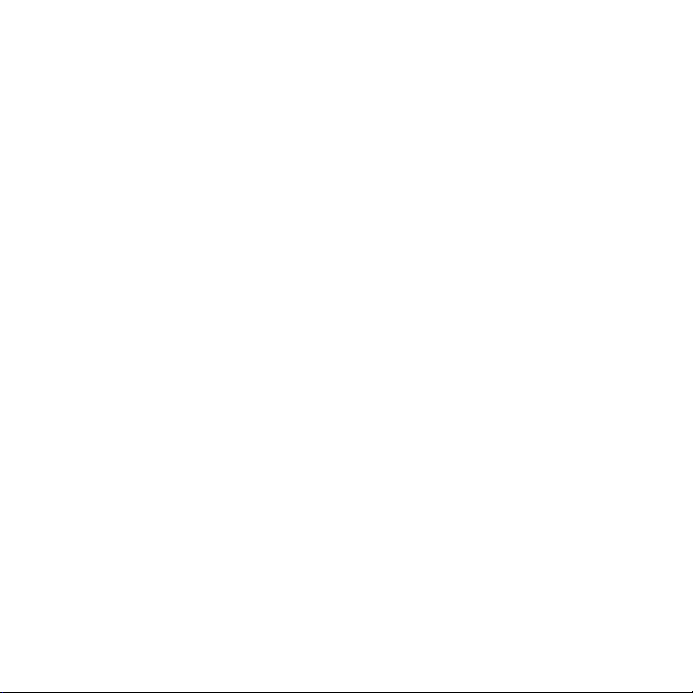
Περιεχόµενα
Sony Ericsson V630i
Ξεκινώντας ......................... 5
Συναρµολόγηση, κάρτα SIM,
µπαταρία, ενεργοποίηση, βοήθεια,
λειτουργία Πτήσης, κλήσεις, Γραµµή
εργαλείων, λογισµικό PC Suite,
κάµερα, blog.
Γνωριµία µε
το τηλέφωνο .................... 14
Πλήκτρα, µενού, πλοήγηση, εικονίδια,
συντοµεύσεις, γλώσσα τηλεφώνου,
εισαγωγή γραµµάτων, Το υλικό µου,
κάρτα µνήµης.
Κλήσεις ............................. 27
Κλήσεις, κλήσεις βίντεο, επαφές, λίστα
κλήσεων, ταχεία κλήση, φωνητική
λειτουργία, επιλογές κλήσεων, οµάδες,
επαγγελµατικές κάρτες.
Ψυχαγωγία ...................... 68
Music και Video player, MusicDJ™,
VideoDJ™, ήχοι κλήσης, παιχνίδια.
Συνδεσιµότητα ................ 77
Ρυθµίσεις, Vodafone live!, Internet,
συγχρονισµός, τεχνολογία
Bluetooth™, καλώδιο USB,
υπηρεσία ενηµέρωσης.
Άλλες λειτουργίες ........... 92
Ξυπνητήρι, ηµερολόγιο, εργασίες,
προφίλ, ώρα και ηµεροµηνία, κλείδωµα
κάρτας SIM, κλπ.
Αντιµετώπιση
προβληµάτων ............... 101
Γιατί το τηλέφωνο δε λειτουργεί
µε τον τρόπο που θέλω;
Σηµαντικές
Μηνύµατα ......................... 46
Μηνύµατα SMS, µηνύµατα MMS,
φωνητικά µηνύµατα, email,
Messenger.
Απεικόνιση ...................... 61
Κάµερα, βίντεο, blog, φωτογραφίες,
PhotoDJ™, θέµατα.
This is the Internet version of the user's guide. © Print only for private use.
πληροφορίες ................. 108
Ιστοσελίδα Καταναλωτών της
Sony Ericsson, σέρβις και υποστήριξη,
ασφαλής και αποτελεσµατική χρήση,
σύµβαση αδείας τελικού χρήστη,
εγγύηση, declaration of conformity.
Ευρετήριο ...................... 119
1Περιεχόµενα
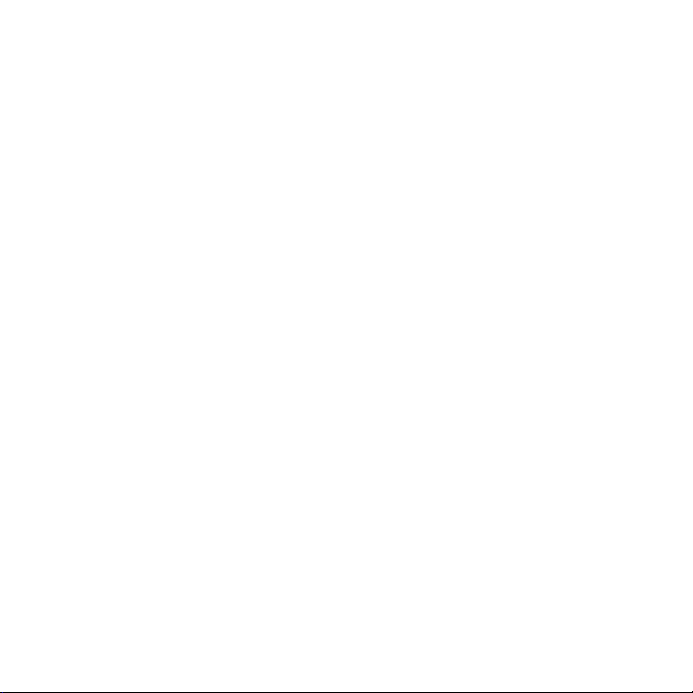
Sony Ericsson
UMTS 2100 GSM 900/1800/1900
Αυτός ο οδηγός χρήστη εκδίδεται από τη
Sony Ericsson Mobile Communications AB,
χωρίς καµία εγγύηση. Βελτιώσεις και αλλαγές
σ' αυτό τον οδηγό χρήστη λόγω τυπογραφικών
λαθών, ανακριβειών των τρεχόντων στοιχείων,
ή βελτιώσεων προγραµµάτων και/ή εξοπλισµού,
µπορούν να γίνουν από τη Sony Ericsson Mobile
Communications AB οποιαδήποτε στιγµή και χωρίς
καµία προειδοποίηση. Ωστόσο, τέτοιες
θα ενσωµατώνονται στις νέες εκδόσεις αυτού του
οδηγού χρήστη.
Με την επιφύλαξη όλων των δικαιωµάτων.
©Sony Ericsson Mobile Communications AB,
2006
Αριθµός έκδοσης: EL/LZT 108 8572 R1A
Παρακαλούµε, προσέξτε:
Ορισµένες από τις υπηρεσίες που περιγράφονται
σ' αυτό τον οδηγό χρήστη δεν υποστηρίζονται από
όλα τα δίκτυα. Αυτό ισχύει και για τον GSM ∆ιεθνή
Αριθµό Έκτακτης Ανάγκης 112.
Εάν δεν είστε σίγουροι εάν µπορείτε να
χρησιµοποιήσετε µια συγκεκριµένη υπηρεσία ή
όχι, παρακαλούµε επικοινωνήστε µε το λειτουργό
του δικτύου σας ή τον παροχέα υπηρεσιών σας.
Παρακαλούµε, διαβάστε τα κεφάλαια Γενικές
οδηγίες για ασφαλή και αποτελεσµατική χρήση
και Περιορισµένη εγγύηση πριν χρησιµοποιήσετε
το κινητό σας τηλέφωνο.
Το κινητό σας τηλέφωνο έχει τη δυνατότητα
λήψης (download), αποθήκευσης και προώθησης
πρόσθετου περιεχοµένου, π.χ. ήχους κλήσης.
Η χρήση τέτοιου περιεχοµένου µπορεί να
περιορίζεται ή να απαγορεύεται από δικαιώµατα
τρίτων, συµπεριλαµβανοµένου όλως ενδεικτικά
του περιορισµού που απορρέει από την ισχύουσα
νοµοθεσία περί προστασίας πνευµατικών
δικαιωµάτων (copyright). Εσείς, και όχι η
Sony Ericsson, είστε εξ ολοκλήρου υπεύθυνος
αλλαγές
για οποιοδήποτε πρόσθετο περιεχόµενο που
”κατεβάζετε” στο κινητό σας τηλέφωνο ή προωθείτε
από αυτό. Πριν από τη χρήση οποιουδήποτε
περιεχοµένου, παρακαλούµε βεβαιωθείτε ότι
διαθέτετε κατάλληλη άδεια ή οποιουδήποτε άλλου
είδους εξουσιοδότηση για τη χρήση που σκοπεύετε
να κάνετε. Η Sony Ericsson δεν εγγυάται
την ακρίβεια, την ακεραιότητα ή την ποιότητα
οποιουδήποτε πρόσθετου περιεχοµένου
ή περιεχοµένου που παρέχεται από τρίτους.
Σε καµία περίπτωση, η Sony Ericsson δεν
αναλαµβάνει καµία ευθύνη για µη ενδεδειγµένη
χρήση εκ µέρους σας πρόσθετου
ή περιεχοµένου που παρέχεται από τρίτους.
Το Bluetooth™ είναι εµπορικό σήµα ή σήµα
κατατεθέν της Bluetooth SIG, Inc.
Τα MusicDJ, PhotoDJ και VideoDJ είναι εµπορικά
σήµατα ή σήµατα κατατεθέντα της Sony Ericsson
Mobile Communications AB.
Οι ονοµασίες Memory Stick Micro™ και M2™
είναι σήµατα κατατεθέντα της Sony Corporation.
To Real είναι εµπορικό σήµα ή κατατεθέν σήµα
της RealNetworks, Inc. RealPlayer® for Mobile και
εκχωρείται κατόπιν αδείας από τη RealNetworks,
Inc. Copyright 1995-2004, RealNetworks, Inc.
Με την επιφύλαξη όλων των δικαιωµάτων.
Η ονοµασία Adobe™ Photoshop™ Album Starter
Edition είναι εµπορικό σήµα ή σήµα κατατεθέν της
Adobe Systems Incorporated.
Τα Microsoft, Windows και PowerPoint είναι σήµατα
κατατεθέντα ή εµπορικά σήµατα της Microsoft
Corporation στις Ηνωµένες Πολιτείες και σε άλλες
χώρες.
Το Mac OS είναι
Computer, Inc. και σήµα κατατεθέν αυτής στις
Η.Π.Α. και σε άλλες χώρες.
Η Μέθοδος Εισαγωγής T9™ είναι εµπορικό σήµα
ή σήµα κατατεθέν της Tegic Communications.
Η Μέθοδος Εισαγωγής T9™ έχει αδειοδοτηθεί από
έναν ή περισσότερους από τους παρακάτω φορείς:
U.S. Pat. Nos. 5,818,437, 5,953,541, 5,187,480,
εµπορικό σήµα της Apple
περιεχοµένου
2 Περιεχόµενα
This is the Internet version of the user's guide. © Print only for private use.
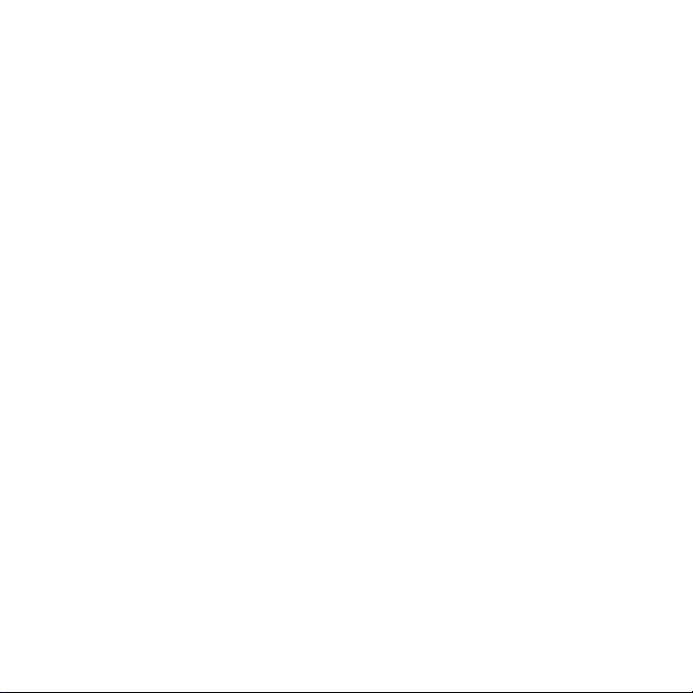
5,945,928, και 6,011,554; Canadian Pat. No.
1,331,057, United Kingdom Pat. No. 2238414B;
Hong Kong Standard Pat. No. HK0940329;
Republic of Singapore Pat. No. 51383;
Αρ. Ευρωπαϊκής Ευρεσιτεχνίας 0 842 463
(96927260.8) DE/DK, FI, FR, IT, NL, PT, ES, SE,
GB ενώ εκκρεµούν και άλλες άδειες ευρεσιτεχνίας
σε όλο τον κόσµο.
To Java και τα εµπορικά σήµατα και λογότυπα
µε βάση το Java είναι εµπορικά σήµατα ή σήµατα
κατατεθέντα της Sun Microsystems, Inc. στις
Η.Π.Α. και σε άλλες χώρες.
Σύµβαση αδείας τελικού χρήστη για το Sun™
Java™ J2ME™.
Το Smart-Fit Rendering είναι εµπορικό σήµα ή
σήµα κατατεθέν της ACCESS CO., LTD. στην
Ιαπωνία και σε άλλες χώρες.
1 Περιορισµοί: Το λογισµικό αποτελεί εµπιστευτική
πληροφορία της Sun, η οποία προστατεύεται
µε copyright, και ο τίτλος ιδιοκτησίας όλων των
αντιτύπων διατηρείται από τη Sun και/ ή τους
κατόχους αδείας της. Ο πελάτης δεν επιτρέπεται
να τροποποιήσει, να αποµεταγλωττίσει, να
αποσυναρµολογήσει, να αποκρυπτογραφήσει,
να εξάγει ή να αναστρέψει τη λειτουργία του
Λογισµικού µε οποιοδήποτε τρόπο. ∆εν επιτρέπεται
η εκµίσθωση, η µεταβίβαση ή η αδειοδότηση
τρίτων, µέρους ή ολόκληρου του Λογισµικού.
2 ∆ιατάξεις Εξαγωγών: Το
συµπεριλαµβανοµένων των τεχνικών δεδοµένων,
υπόκειται στους νόµους ελέγχου εξαγωγών των
Η.Π.Α., καθώς και στη ∆ιοικητική Πράξη περί
Εξαγωγών των Η.Π.Α. και στις σχετικές διατάξεις,
και είναι πιθανό να υπόκειται και σε διατάξεις
εξαγωγών ή εισαγωγών που εφαρµόζονται σε
χώρες. Ο πελάτης αποδέχεται ότι
άλλες
συµµορφώνεται αυστηρά µε όλες τις διατάξεις
αυτού του είδους και αναγνωρίζει ότι η απόκτηση
αδείας για εξαγωγή, επανεξαγωγή ή εισαγωγή
του Λογισµικού αποτελεί δική του ευθύνη.
Απαγορεύεται η λήψη (downloading), ή η εξαγωγή
Λογισµικό,
ή επανεξαγωγή του Λογισµικού (i) στις χώρες -ή σε
πολίτες ή µόνιµους κατοίκους αυτών- Κούβα, Ιράκ,
Ιράν, Βόρεια Κορέα, Λιβύη, Σουδάν, Συρία (αυτός
ο κατάλογος χωρών µπορεί να αναθεωρείται από
καιρό σε καιρό) ή σε οποιαδήποτε χώρα, στην
οποία έχει επιβληθεί εµπορικός αποκλεισµός
από τις Η.Π.Α., ή (ii) σε οποιαδήποτε χώρα
που περιλαµβάνεται στον κατάλογο των Ειδικά
Καθορισµένων Χωρών (Specially Designated
Nations list) του Υπουργείου Οικονοµικών των
Η.Π.Α. ή στον Πίνακα Απαγόρευσης Παραγγελιών
(Table of Denial Orders) του Υπουργείου Εµπορίου
των Η.Π.Α.
3 Περιορισµένα ∆ικαιώµατα: Η χρήση, η αντιγραφή
ή η αποκάλυψη του Λογισµικού από την κυβέρνηση
των Ηνωµένων Πολιτειών υπόκειται στις διατάξεις
που
εκτίθενται στα ∆ικαιώµατα των Άρθρων περί
Τεχνικών ∆εδοµένων και Λογισµικών Υπολογιστή
(Technical Data and Computer Software Clauses)
των DFARS 252.227-7013(c) (1) (ii) και FAR
52.227-19(c) (2), ανάλογα µε την περίπτωση.
Μέρος του λογισµικού αυτού του προϊόντος
αποτελεί πνευµατική ιδιοκτησία (copyright ©)
της SyncML initiative Ltd. (1999-2002). Με την
επιφύλαξη όλων των δικαιωµάτων.
Άλλα ονόµατα προϊόντων και εταιρειών που
αναφέρονται στο παρόν µπορεί να είναι εµπορικά
σήµατα των αντίστοιχων κατόχων τους.
∆ικαιώµατα τα οποία δεν παραχωρούνται ρητά
στο παρόν, θεωρείται ότι διατηρούνται.
Όλες οι εικόνες χρησιµοποιούνται αποκλειστικά
και µόνο για την παρουσίαση του τηλεφώνου και
ίσως να µην απεικονίζουν µε ακρίβεια το τηλέφωνο
όπως είναι στην πράξη.
This is the Internet version of the user's guide. © Print only for private use.
3Περιεχόµενα
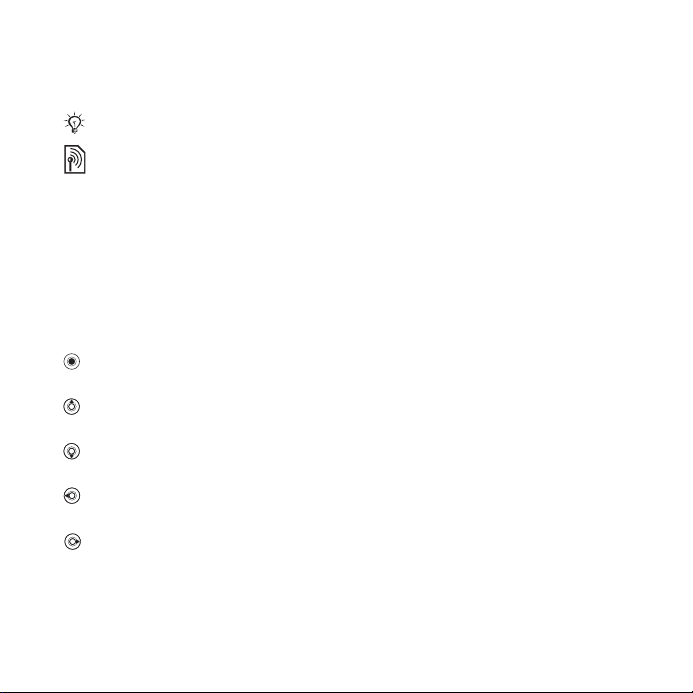
Σύµβολα οδηγιών
Στον οδηγό χρήστη εµφανίζονται
τα παρακάτω:
Σηµείωση
Μια υπηρεσία ή λειτουργία
εξαρτάται από το δίκτυο ή από
τη συνδροµή. Επικοινωνήστε
µε το λειτουργό του δικτύου σας
για περισσότερες λεπτοµέρειες.
% ∆είτε επίσης τη σελίδα ...
} Χρησιµοποιήστε ένα πλήκτρο
επιλογής ή το πλήκτρο
πλοήγησης για µετακίνηση
και επιλογή
Πιέστε το κέντρο του πλήκτρου
πλοήγησης.
Πιέστε την επάνω πλευρά
του πλήκτρου πλοήγησης.
Πιέστε την κάτω πλευρά
του πλήκτρου πλοήγησης.
Πιέστε την αριστερή πλευρά
του πλήκτρου πλοήγησης.
Πιέστε τη δεξιά πλευρά
του πλήκτρου πλοήγησης.
% 18 Πλοήγηση.
4 Περιεχόµενα
This is the Internet version of the user's guide. © Print only for private use.
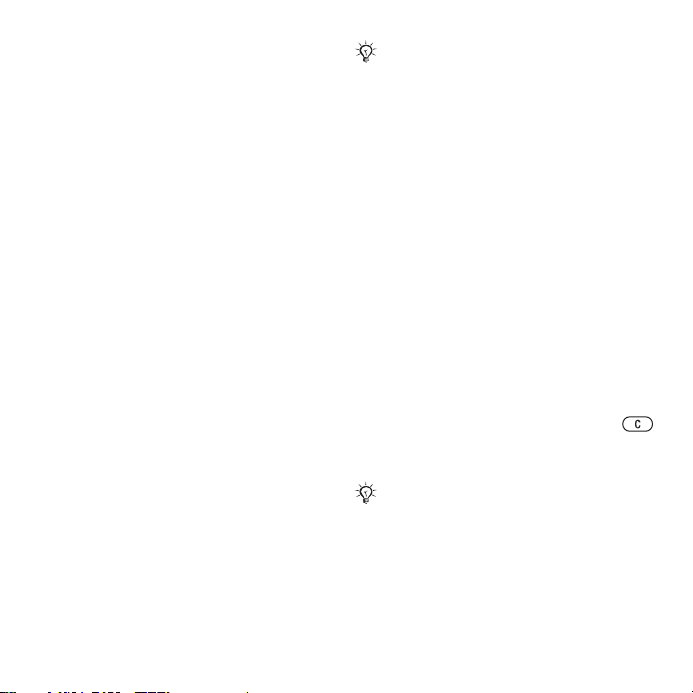
Ξεκινώντας
Συναρµολόγηση, κάρτα SIM, µπαταρία,
ενεργοποίηση, βοήθεια, λειτουργία
Πτήσης, κλήσεις, Γραµµή εργαλείων,
λογισµικό PC Suite, κάµερα, blog.
Περισσότερες πληροφορίες
και download είναι διαθέσιµα
στην ηλεκτρονική διεύθυνση
www.sonyericsson.com/support.
Συναρµολόγηση
Για να χρησιµοποιήσετε
το τηλέφωνό σας
1 Τοποθετήστε την κάρτα SIM
και την µπαταρία.
2 Φορτίστε την µπαταρία.
3 Ενεργοποιήστε το τηλέφωνό σας.
Κάρτα SIM
Όταν εγγράφεστε συνδροµητής σε
ένα λειτουργό δικτύου, σάς παρέχεται
µια κάρτα SIM (Subscriber Identity
Module, Μονάδα Ταυτότητας
Συνδροµητή). Η κάρτα SIM περιέχει
ένα τσιπ ηλεκτρονικού υπολογιστή,
το οποίο διατηρεί στοιχεία όπως
είναι π.χ. ο αριθµός τηλεφώνου σας,
οι υπηρεσίες που περιλαµβάνει
η συνδροµή σας και τα ονόµατα
και οι αριθµοί των επαφών σας.
Αποθηκεύστε τις πληροφορίες επαφών
σας που περιέχονται στην κάρτα SIM
σας πριν τη µεταφέρετε από ένα άλλο
τηλέφωνο. Για παράδειγµα, οι επαφές
µπορεί να είναι αποθηκευµένες στη µνήµη
του τηλεφώνου.
PIN
Για να θέσετε σε λειτουργία το τηλέφωνό
σας και να ενεργοποιήσετε υπηρεσίες,
µπορεί να χρειάζεται να έχετε έναν
κωδικό PIN (Personal Identity Number,
Προσωπικός Αριθµ
ός Αναγνώρισης)
για την κάρτα SIM σας. Όταν
πληκτρολογείτε τον PIN σας, κάθε
ψηφίο του εµφανίζεται µε αστερίσκο (*)
εκτός από την περίπτωση που ο PIN
σας αρχίζει µε ψηφία ίδια µε αυτά ενός
αριθµού έκτακτης ανάγκης, όπως είναι
ο αριθµός 112. Αυτό σας επιτρέπει να
πραγµατοποιείτε κλήσεις έκτακτης
ανάγκης χωρίς να
χρειάζεται να
πληκτρολογήσετε τον PIN. Πιέστε
για να διορθώσετε τυχόν σφάλµατα
πληκτρολόγησης.
Εάν πληκτρολογήσετε λανθασµένα τον PIN
σας τρεις φορές διαδοχικά, στην οθόνη του
τηλεφώνου σας εµφανίζεται το µήνυµα
PIN µπλοκαρ/µένο. Για να ξεµπλοκάρετε
τον PIN, πρέπει να πληκτρολογήσετε τον
κωδικό PUK σας (Personal Unblocking
Key, Προσωπικός Κωδικός Ξεκλειδώµατος)
% 98 Kλείδωµα κάρτας SIM.
This is the Internet version of the user's guide. © Print only for private use.
5Ξεκινώντας
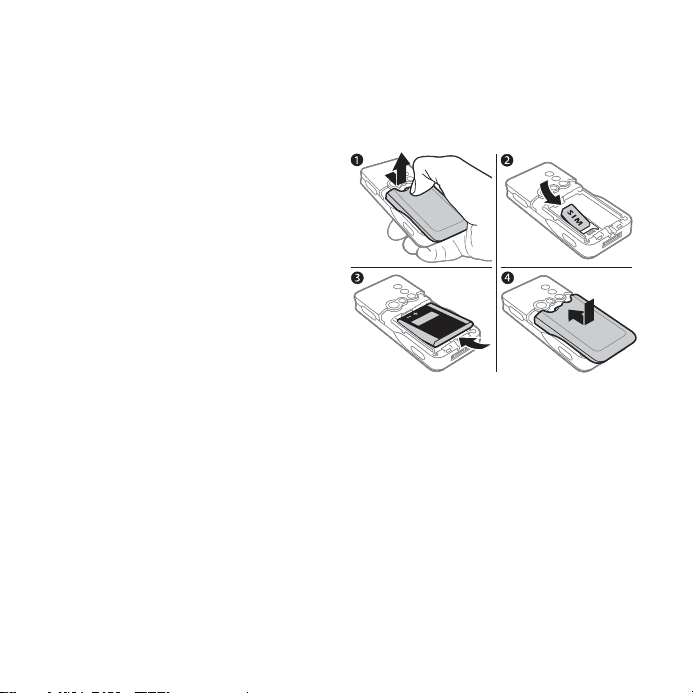
Μπαταρία
Ορισµένες λειτουργίες χρησιµοποιούν
περισσότερη ενέργεια µπαταρίας σε
σύγκριση µε άλλες και, ως αποτέλεσµα
αυτού, είναι πιθανόν το τηλέφωνο να
χρειάζεται επαναφόρτιση συχνότερα.
Εάν ο χρόνος οµιλίας ή ο χρόνος
αναµονής µειωθεί σηµαντικά, ίσως
χρειαστεί να αντικαταστήσετε την
µπαταρία. Χρησιµοποιείτε µόνο
µπαταρίες
Sony Ericsson
εγκεκριµένες από τη
% 111 Μπαταρία.
Κάρτα SIM και µπαταρία
Για να τοποθετήσετε την κάρτα
SIM και την µπαταρία
1 Αφαιρέστε το κάλυµµα της µπαταρίας,
πιέζοντας και σύροντάς το όπως
δείχνει η φωτογραφία.
2 Περάστε την κάρτα SIM στην υποδοχή
της, µε τους ακροδέκτες στραµµένους
προς τα κάτω.
3 Τοποθετήστε την µπαταρία µε την
πλευρά της επιγραφής προς τα πάνω
και τους
ο ένας τον άλλο.
4 Σύρετε το κάλυµµα της µπαταρίας
στη θέση του.
ακροδέκτες να ”βλέπουν”
6 Ξεκινώντας
This is the Internet version of the user's guide. © Print only for private use.
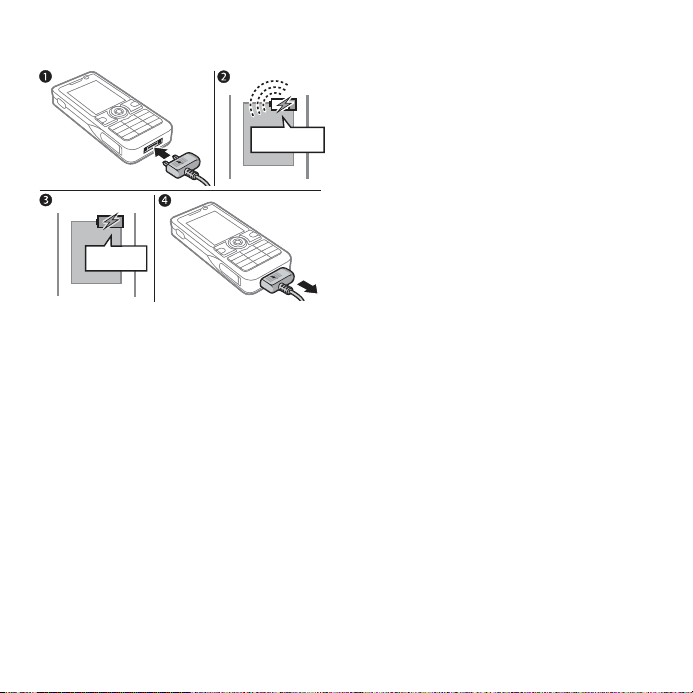
Για να φορτίσετε την µπαταρία 1 Συνδέστε το βύσµα του φορτιστή
στο τηλέφωνο µε το σύµβολο προς
τα επάνω.
2 Μπορεί να χρειαστούν µέχρι και
30 λεπτά µέχρι να εµφανιστεί στην
≈ 30 λ
οθόνη το εικονίδιο µπαταρίας.
3 Περιµένετε περίπου 2,5 ώρες ή µέχρι
το εικονίδιο µπαταρίας να δείξει ότι
η µ
παταρία έχει φορτιστεί πλήρως.
Πιέστε ένα πλήκτρο για να
ενεργοποιηθεί η οθόνη.
≈ 2,5 ω
4 Αποσυνδέστε το βύσµα του φορτιστή.
This is the Internet version of the user's guide. © Print only for private use.
7Ξεκινώντας
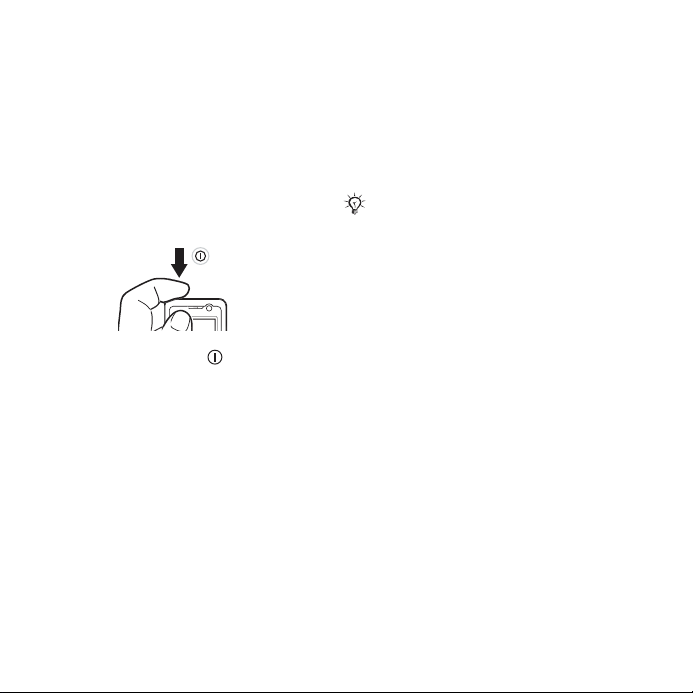
Ενεργοποίηση του
τηλεφώνου σας
Βεβαιωθείτε ότι το τηλέφωνο είναι
φορτισµένο και ότι έχει τοποθετηθεί
η κάρτα SIM προτού ενεργοποιήσετε
το τηλέφωνο. Αφού το ενεργοποιήσετε,
χρησιµοποιήστε τον οδηγό ρυθµίσεων
για τη γρήγορη και εύκολη
προετοιµασία χρήσης του.
Για να ενεργοποιήσετε το τηλέφωνο
1 Πιέστε παρατεταµένα .
Η ενεργοποίηση του τηλεφώνου για
πρώτη φορά µπορεί
µερικά λεπτά.
2 Επιλέξτε τη χρήση του τηλεφώνου µε:
• Κανονική – πλήρη λειτουργικότητα ή
• Flight mode – περιορισµένη
λειτουργικότητα µε απενεργοποιηµένες
τις λειτουργίες δικτύου και Bluetooth™
% 9 Μενού λειτουργίας Flight mode
(λειτουργία πτήσης).
3 Πληκτρολογήστε τον PIN της κάρτας
SIM σας, εάν σάς ζητηθεί.
να διαρκέσει
4 Κατά την ενεργοποίηση του
τηλεφώνου σας για πρώτη φορά,
επιλέξτε τη γλώσσα για τα µενού
του τηλεφώνου.
5 } Ναι για να λάβετε βοήθεια
από τον οδηγό ρυθµίσεων.
6 Ακολουθήστε τις οδηγίες για
να ολοκληρώσετε
Στο τηλέφωνό σας υπάρχ ουν
προκαθορισµένες ρυθ µίσεις. Θα πρέπει
να έχετε ήδη πρόσβαση σε όλες τις
σχετικές υπηρεσίες του δικτύου σας.
Εάν χρειάζεστε περισσότερε ς ρυθµίσεις
και χρησιµοποιήσετε την επιλογή
Λήψη ρυθµίσεων, πρέπει να αποδεχθείτε
την εγγραφή του τηλεφώ νο υ στη
Sony Ericsson. Για την εγγραφή στέλνεται
ένα µήνυµα SMS. Η Sony Ericsson
δε µεταβιβάζ ε ι και δεν επεξεργάζεται
προσωπικά δεδοµένα.
Για περισσότερε ς πληροφορίες,
επικοινωνήστε µε το λειτουργό του δικτύου
σας ή µε τον παροχέα υπηρεσιών σας.
τις ρυθµίσεις.
8 Ξεκινώντας
This is the Internet version of the user's guide. © Print only for private use.
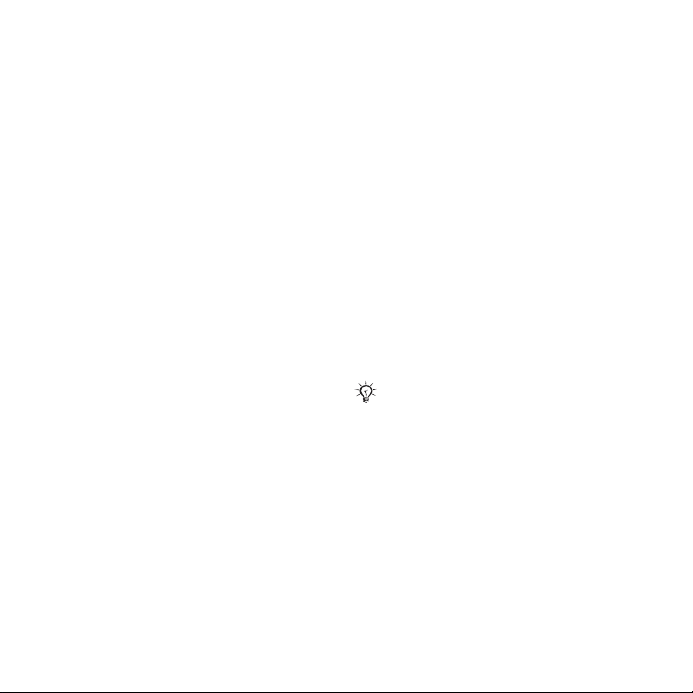
Αναµονή
Αφού ενεργοποιήσετε το τηλέφωνο και
πληκτρολογήσετε τον PIN σας, στην
οθόνη του τηλεφώνου εµφανίζεται το
όνοµα του λειτουργού του δικτύου σας.
Αυτή η κατάσταση καλείται “κατάσταση
αναµονής”.
Βοήθεια στο τηλέφωνό σας
Στο τηλέφωνό σας θα βρείτε βοήθεια
και πληροφορίες, όποτε χρειαστείτε.
Για να χρησιµοποιήσετε τον οδηγό
ρυθµίσεων
} Ρυθµίσεις } καρτέλα Γενικές
} Οδηγός ρυθ/σεων και επιλέξτε
µία από τις διαθέσιµες επιλογές:
• Λήψη ρυθµίσεων
• Βασικές ρυθµίσεις
• Υποδείξ. & συµβ.
Για να προβάλετε πληροφορίες
σχετικά µ
Μεταβείτε σε µια λειτουργία
} Πρόσθετ. } Πληροφ., εάν
βέβαια είναι διαθέσιµη η επιλογή.
Για να προβάλετε την επίδειξη
τηλεφώνου
} Ψυχαγωγία } Επίδειξη.
ε λειτουργίες
Μενού λειτουργίας Flight
mode (λειτουργία πτήσης)
Εάν ενεργοποιήσετε το τηλέφωνο και
ενεργοποιηθεί το µενού Flight mode ,
επιλέξτε είτε Κανονική για χρήση
του τηλεφώνου µε όλες τις λειτουργίες
του είτε Flight mode για χρήση
του τηλεφώνου µε περιορισµένες
λειτουργίες. Οι ποµποδέκτες δικτύου
και Bluetooth απενεργοποιούνται
προκειµένου να αποτραπούν
ενδεχόµενες παρεµβολές σε ευαίσθητο
εξοπλισµό. Μπορείτε, για
να κάνετε αναπαραγωγή µουσικής
ή να γράψετε ένα µήνυµα SMS για
να το στείλετε αργότερα αλλά δεν
µπορείτε να πραγµατοποιήσετε
κλήσεις σε ένα αεροπλάνο.
Τηρ είτ ε τους κανονισµούς και τις οδηγίες
που σάς δίνονται από το πλήρωµα
του αεροπλάνου σχετικά µε τη χρήση
ηλεκτρονικών συσκευών κατά τη διάρκεια
της πτήσης.
Για να εµφανιστούν οι επιλογές
του µενού Flight mode
} Ρυθµίσεις και µεταβείτε στην
καρτέλα Γενικές } Λειτουρ. σε πτήση
και επιλέξτε µ
επιλογές.
ία από τις διαθέσιµες
παράδειγµα,
This is the Internet version of the user's guide. © Print only for private use.
9Ξεκινώντας

Πραγµατοποίηση κλήσεων
Το τηλέφωνο πρέπει να είναι
σε κανονική λειτουργία
(όχι σε λειτουργία πτήσης).
Για να πραγµατοποιήσετε µια κλήση
1 Εισάγετε έναν αριθµό τηλεφώνου
(µε το διεθνές πρόθεµα και τον
κωδικό περιοχής, εάν χρειάζεται).
2 Πιέστε για να πραγµατοποιήσετε
µια κλήση οµιλίας ή } Πρόσθετ.
} Κλήση
πραγµατοποιήσετε µια κλήση βίντεο.
3 } Πρόσθετ. για επιλογές κατά
τη διάρκεια της κλήσης.
4 Πιέστε για να τερµατίσετε την κλήση.
Για να συνδέσετε δύο κλήσεις
σε κλήση συνδιάσκεψης
1 Καλέστε το πρώτο άτοµο που θέλετε
να συµπεριλάβετε στη συνδιάσκεψη.
2 } Πρόσθετ. } Αναµ
σε αναµονή την τρέχουσα κλήση.
3 Καλέστε το δεύτερο συνοµιλητή.
4 } Πρόσθετ. } Σύνδεσ. κλήσεων.
βίντεο για να
ον. για να βάλετε
Γραµµή εργαλείων
Χρησιµοποιήστε τη γραµµή εργαλείων
για να χειρίζεστε νέα συµβάντα, όπως
ειδοποιήσεις εισερχόµενων
µηνυµάτων, να έχετε πρόσβαση
σε σελιδοδείκτες και στο Internet,
να διαχειρίζεστε λειτουργίες που
εκτελούνται στο παρασκήνιο και
συντοµεύσεις.
Για να χρησιµοποιήσετε τη γραµµή
εργαλείων
1 } Εργαλεία και χρησιµοποιήστε
ή για
να επιλέξετε µια καρτέλα.
2 Μετακινηθείτε ή για να κάνετε
µια επιλογή.
Pop-ups (αναδυόµενα)
Είναι επίσης δυνατή η ρύθµιση
εµφάνισης εναλλακτικά των νέων
συµβάντων ως αναδυόµενο κείµενο.
Για να επιλέξετε τη γραµµή
εργαλείων ή τα pop-ups
} Ρυθµίσεις } Γενικές } Εργαλεία
κι
επιλέξτε Εργαλεία ή
Αναδυόµενο πλ..
10 Ξεκινώντας
This is the Internet version of the user's guide. © Print only for private use.
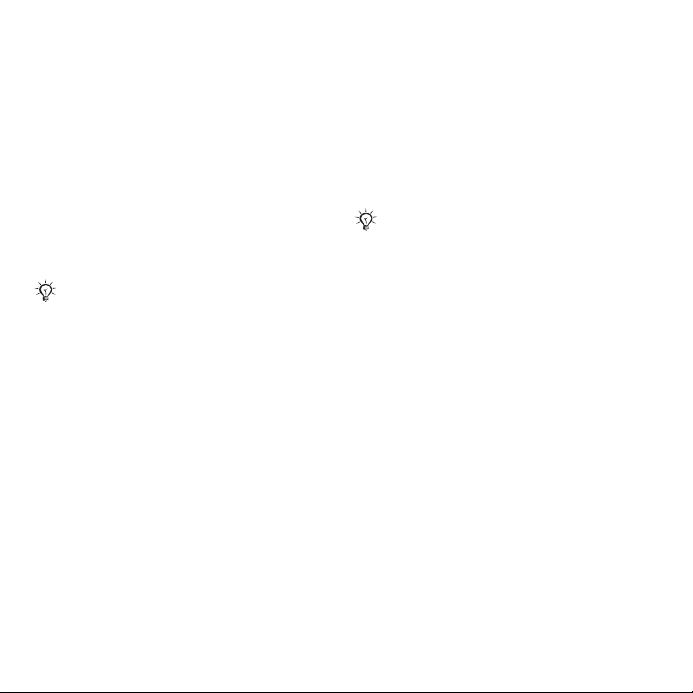
Λογισµικό PC Suite
Εµπλουτίστε την εµπειρία του
τηλεφώνου σας εγκαθιστώντας
το λογισµικό PC Suite στον
υπολογιστή σας. Αυτό σας επιτρέπει,
για παράδειγµα, να συγχρονίζετε
το ηµερολόγιο τηλεφώνου σας
µε ένα ηµερολόγιο υπολογιστή,
να µεταφέρετε αρχεία µεταξύ του
τηλεφώνου σας και ενός υπολογιστή
ή να έχετε πρόσβαση στο Internet
χρησιµοποιώντας
κινητού τηλεφώνου.
Ανάλογα την κάλυψη του δικτύου,
η ταχύτητα του modem για το Internet
είναι µέχρι 384 kbit/s.
Για να εγκαταστήσετε το λογισµικό
PC Suite
1 Ενεργοποιήστε τον υπολογιστή σας
και τοποθετήστε το CD που συνοδεύει
το τηλέφωνό σας στη µονάδα δίσκου
CD του υπολογιστή σας. Το CD
εκκινείται αυτόµατα και ανοίγει
το παράθυρο εγκατάστασης.
το modem του
2 Υπολογιστής: Επιλέξτε µία γλώσσα
και κάντε κλικ στο κουµπί OK.
3 Υπολογιστής: Κάντε κλικ στο κουµπί
Install (Εγκατάσταση) στην ενότητα
PC Suite και ακολουθήστε τις οδηγίες
στην οθόνη. Όταν ολοκληρωθεί
η εγκατάσταση, το εικονίδιο PC Suite
εµφανίζεται στην επιφάνεια εργασίας
του υπολογιστή σας.
Για την πιο πρόσφατη έκδοση του PC
Suite, επισκεφθείτε την ηλεκτρονική
διεύθυνση www.sonyericsson.com/
support.
This is the Internet version of the user's guide. © Print only for private use.
11Ξεκινώντας
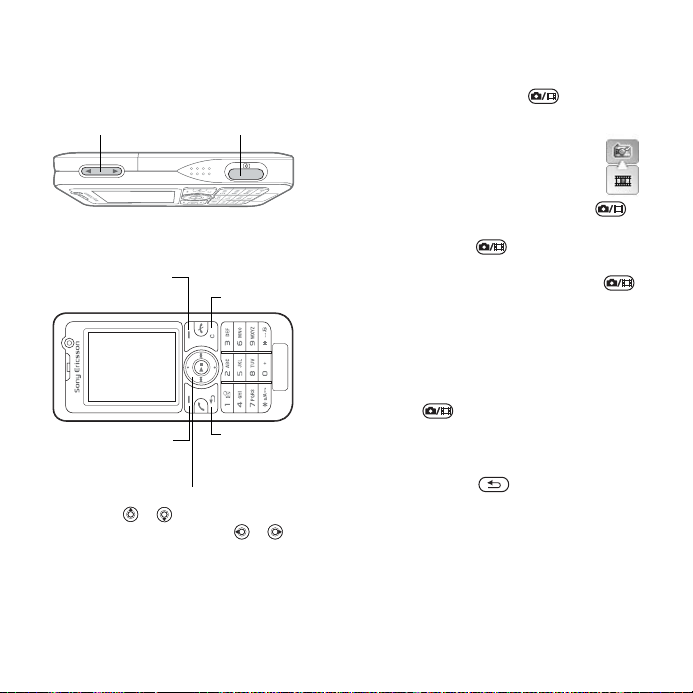
Λήψη φωτογραφιών
ή εγγραφή video clip
Μεγέθυνση
ή σµίκρυνση
Επιλογές οθόνης
(επάνω δεξιά)
Επιλογές οθόνης
(κάτω δεξιά)
Εναλλαγή φωτογραφικής µηχανής/
video ή
Ρύθµιση φωτεινότητας ή
Λήψη φωτογραφιών
Εγγραφή video
∆ιαγραφή
Πίσω
Για να βγάλετε µια φωτογραφία
ή να γράψετε ένα video clip
1 Από την κατάσταση αναµονής,
πιέστε παρατεταµένα για
να ενεργοποιήσετε την κάµερα.
2 Χρησιµοποιήστε το πλήκτρο
πλοήγησης για εναλλαγή µεταξύ
των λειτουργιών κάµερας και
εγγραφέα βίντεο.
3 Φωτογραφική µηχανή:Πιέστε
για να βγάλετε µια φωτογραφία.
Video: Πιέστε για
να ξεκινήσει
η εγγραφή. Για να σταµατήσετε την
εγγραφή, πιέστε ξανά το κουµπί .
Οι φωτογραφίες και τα video clip σας
αποθηκεύονται αυτόµατα στο φάκελο
Το υλικό µου } Album κάµερας
4 Για να βγάλετε κι άλλη φωτογραφία
ή για να γράψετε κι άλλο video clip,
πιέστε για επιστροφή στο
εικονοσκόπιο.
Για να διακόψετε τη χρήση της
κάµερας ή του video, πιέστε
παρατεταµένα .
.
12 Ξεκινώντας
This is the Internet version of the user's guide. © Print only for private use.
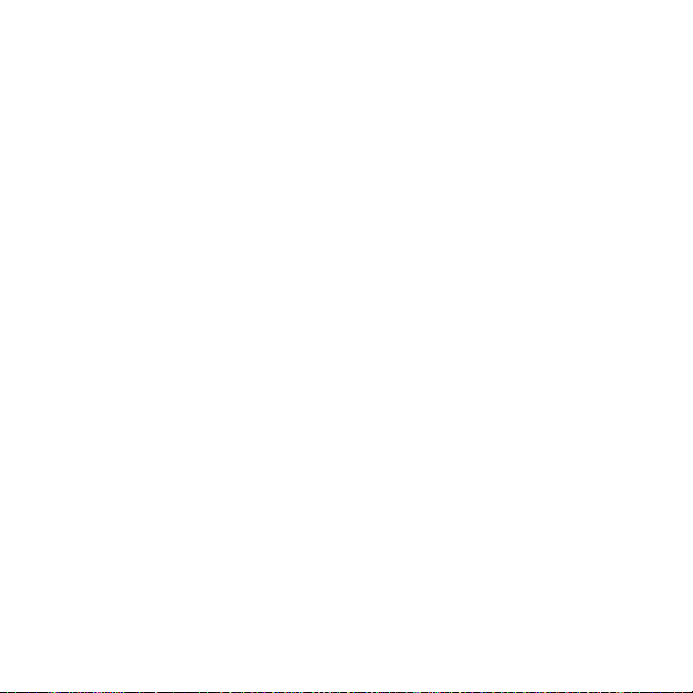
Η προσωπική σας Ιστοσελίδα
∆ηµοσιεύστε τις φωτογραφίες σας
σε µια ιστοσελίδα. Το τηλέφωνο
δηµιουργεί µια ιστοσελίδα για σας.
Για να καταχωρήσετε µια
φωτογραφία σε ένα blog
1 Τραβήξτε µια φωτογραφία } Πρόσθετ.
} Αποστ. σε blog.
2 Ακολουθήστε τις οδηγίες για την
πρώτη χρήση.
3 Προσθέστε ένα τίτλο και κείµενο } ΟΚ
} ∆ηµ
οσ..
4 Θα λάβετε ένα γραπτό µήνυµα µε
τη διεύθυνση web και τα στοιχεία
σύνδεσής σας.
This is the Internet version of the user's guide. © Print only for private use.
13Ξεκινώντας
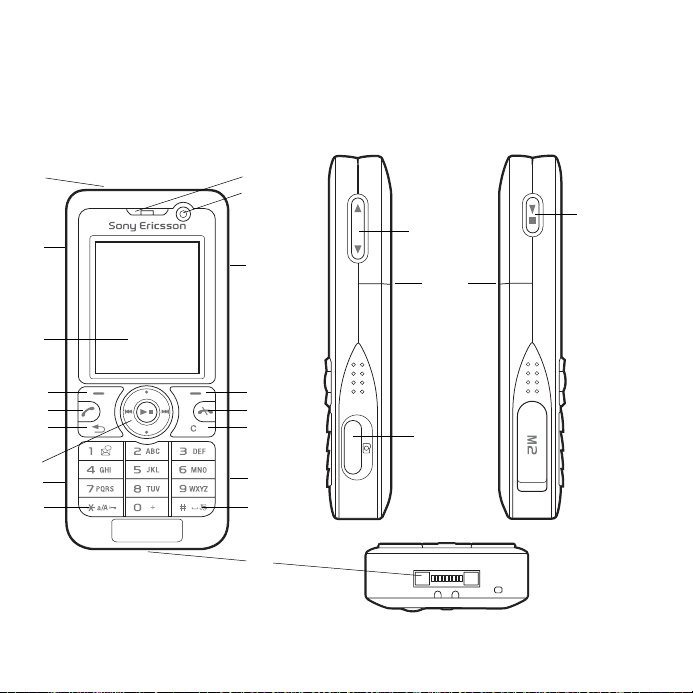
Γνωριµία µε το τηλέφωνο
Πλήκτρα, µενού, πλοήγηση, εικονίδια, συντοµεύσεις, γλώσσα τηλεφώνου, εισαγωγή
γραµµάτων, Το υλικό µου, κάρτα µνήµης.
Γενική επισκόπηση τηλεφώνου
1
2
3
4
5
6
7
8
9
14 Γνωριµία µε το τηλέφωνο
This is the Internet version of the user's guide. © Print only for private use.
10
11
12
13
14
15
16
17
18
12
19
16
2
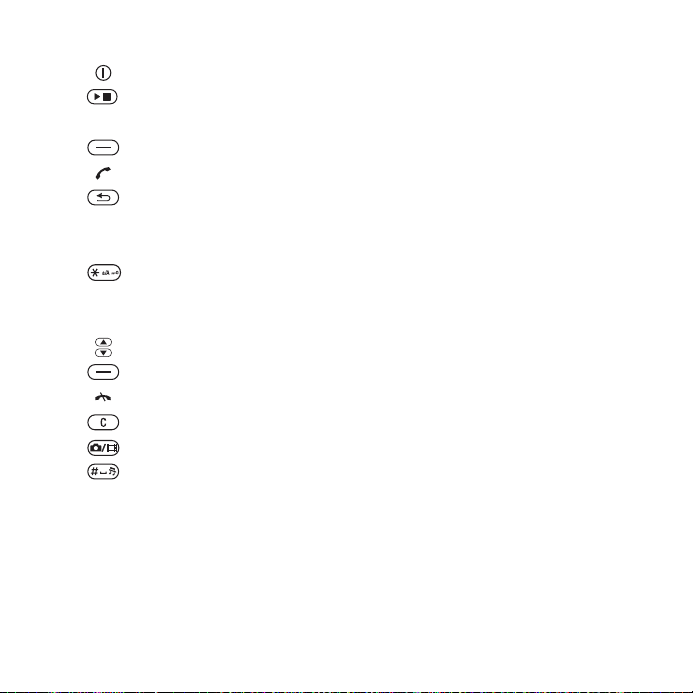
1 Κουµπί ενεργοποίησης/απενεργοποίησης
2 Πλήκτρο αναπαραγωγής/ στάσης
3 Οθόνη
4 Πλήκτρo επιλογής
5 Πλήκτρο κλήσης (πράσινο)
6 Πλήκτρο επιστροφής
7 Πλήκτρο πλοήγησης/ Χειριστήριο Music player
8 Υποδοχή Memory Stick Micro™ (M2™)
9 Πλήκτρο κλειδώµατος πλήκτρων
10 Ακουστικό
11 Κάµερα κλήσεων βίντεο
12 Πλήκτρα έντασης ήχου, ψηφιακού zoom κάµερας
13 Πλήκτρo επιλογής
14 Πλήκτρο τερµατισµού (κόκκινο)
15 Πλήκτρο διαγραφής
16
17 Πλήκτρο σιωπηλής λειτουργίας
18 Υποδοχή φορτιστή, handsfree και καλωδίου USB
19 Φακός κάµερας
Κουµπί κάµερας
Για περισσότερες πληροφορίες
This is the Internet version of the user's guide. © Print only for private use.
% 18 Πλοήγηση.
15Γνωριµία µε το τηλέφωνο
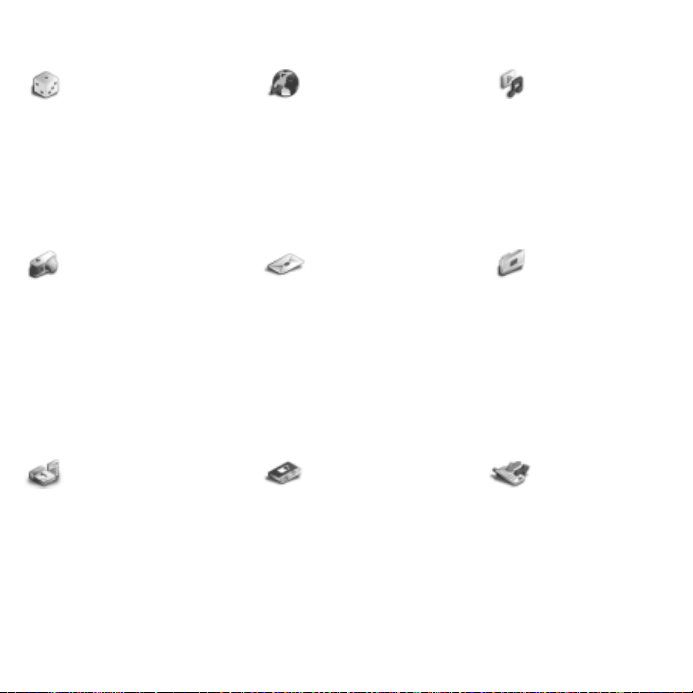
Γενική επισκόπηση των µενού
Ψυχαγωγία Vodafone live!* Music Player
Τα Games µου
Online υπηρεσίες*
Video player
MusicDJ™
PhotoDJ™
VideoDJ™
live! intro
Αποµακρ. έλεγχος
Ηχογράφηση
Επίδειξη
Κάµερα Μηνύµατα Το υλικό µου**
∆ηµιουργ. νέου
Εισερχόµενα
Εmail
Messenger*
Κλήση τηλεφ/τή
Πρόχειρα
Εξερχόµενα
Σταλµένα
Αποθηκευµένα
Πρότυπα
MMS Ph. Album
Ρυθµίσεις
Ατζέντα Επαφές Κλήσεις**
Οι Εφαρµ. µου
Ξυπνητήρια
Ηµερολόγιο
Αριθµοµηχανή
Συγχρονισµός
Εργασίες
Ηχογράφηση
Σηµειώσεις
Αντίστρ. µέτρ.
Χρονόµετρο
Αποµακρ. έλεγχος
Αρχείο κωδικών
Νέα επαφή Όλες
Αναπαρ/γή του...
Καλλιτέχνες
Κοµµάτια
Λίστ. αναπ.
Album κάµερας
Εικόνες
Μουσική
Games
Βίντεο
Εφαρµογές
Θέµατα
Ιστοσελίδες
∆ιάφορα
Απαντηµένες
Εξερχόµενες
Αναπάντητες
16 Γνωριµία µε το τηλέφωνο
This is the Internet version of the user's guide. © Print only for private use.
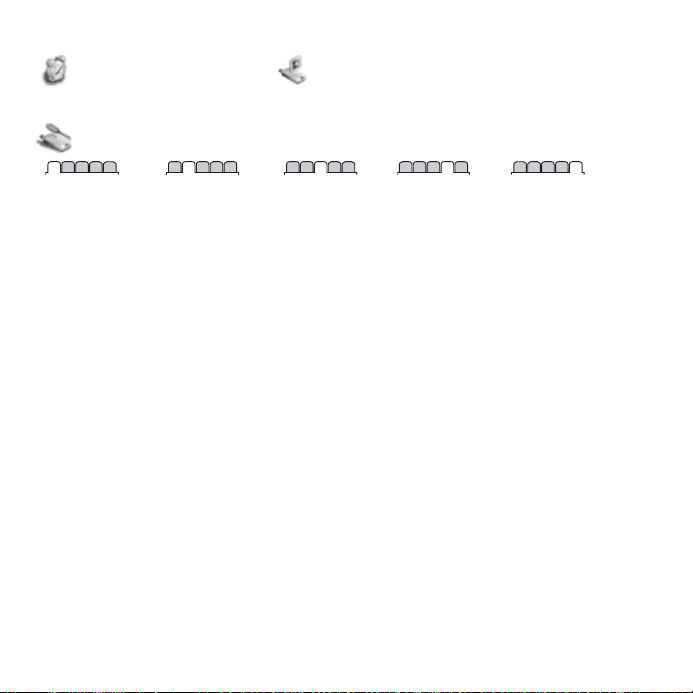
Online υπηρεσίες***/
Ξυπνητήρια
Ρυθµίσεις**
Κλήση βίντεο
Γενικές
Προφίλ
Ώρα & ηµερ/νία
Γλώσσα
Φωνητ. λειτουργία
Ticker
Εργαλεία
Συντοµεύσεις
Λειτουρ. σε πτήση
Ασφάλεια
Οδηγός ρυθ/σεων
Κατάστ. τηλεφ.
live! intro
Επαναφ. ρυθµίσ.
* Vodafone live!. Ιστοσελίδα εκτός σύνδεσης µε απευθείας συνδέσµους σε online υπηρεσίες.
** Χρησιµοποιήστε το πλήκτρο πλοήγησης για να µετακινηθείτε ανάµεσα στις καρτέλες των υποµενού.
Για περισσότερες πληροφορίες % 18 Πλοήγηση.
*** Αυτή η υπηρεσία δεν είναι διαθέσιµη σε όλες τις χώρες.
Ήχοι & ειδοπ/σεις
Έντασ. ήχου κλήσ.
Ringtone
Σιωπηλό
Κλιµακωτός ήχος
∆όνηση
Ειδοπ. µηνύµατος
Ήχος πλήκτρων
Οθόνη
Φόντο
Θέµατα
Οθόνη έναρξης
Screen saver
Μέγεθος ρολογιού
Φωτεινότητα
Ρολόι λειτ. ύπνου
Επεξ. ονοµ. γραµ.*
Κλήσεις
Προώθηση
Στη γραµµή 2*
∆ιαχ/ση κλήσεων
∆ιάρκ. & κόστος*
Εµφ./απόκρ. αριθ.
Handsfree
Συνδεσιµότητα*
Bluetooth
USB
Συγχρονισµός
∆ίκτ. κινητ. τηλεφ.
Επικοιν. δεδ/νων
Ρυθµίσεις Internet
Ρυθµίσ. streaming
Aξεσουάρ
This is the Internet version of the user's guide. © Print only for private use.
17Γνωριµία µε το τηλέφωνο
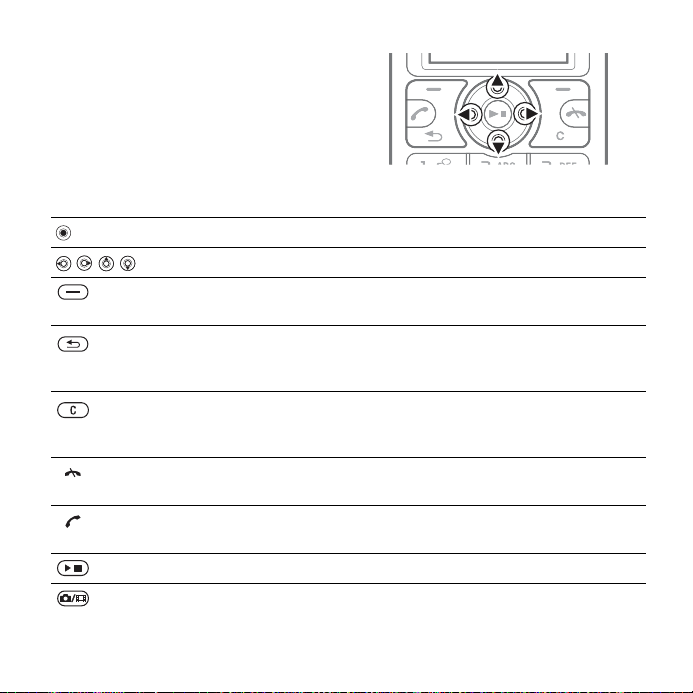
Πλοήγηση
Τα κύρια µενού εµφανίζονται ως
εικονίδια. Ορισµένα υποµενού
περιλαµβάνουν καρτέλες.
Μετακινηθείτε σε µια καρτέλα
πιέζοντας το αριστερό ή δεξιό τµήµα
του πλήκτρου πλοήγησης.
Πλήκτρο
Μετάβαση στα κύρια µενού ή επιλογή των ”φωτισµένων” στοιχείων.
Μετακίνηση µέσα στα µενού και στις καρτέλες.
Επιλογή των στοιχείων µενού που εµφανίζονται στην οθόνη επάνω
από αυτά τα πλήκτρα.
Επιστρο φή ένα επίπεδο προς τα πίσω στα µενού. Πιέστε παρατεταµένα
για να επιστρέψετε στην κατάσταση αναµονής ή
µία λειτουργία.
∆ιαγραφή αντικειµένων, όπως π.χ. φωτογραφιών, ήχων και επαφών.
Κατά τη διάρκεια µιας κλήσης, πιέστε παρατεταµένα για να σιγήσετε
το µικρόφωνο.
Απόρριψη ή τερµατισµός κλήσεων, επιστροφή στην κατάσταση
αναµονής.
Αποδοχή κλήσεων, κλήση µιας επαφής ή αποστολή αντικειµένου,
λίστα
κλήσεων από την κατάσταση αναµονής.
Ανοίξτε ή ελαχιστοποιήστε το Music Player.
Πιέστε παρατεταµένα για να τραβήξετε µία φωτογραφία ή γι α να γράψετε
ένα video clip.
για να τερµατίσετε
18 Γνωριµία µε το τηλέφωνο
This is the Internet version of the user's guide. © Print only for private use.

Πιέστε παρατεταµένα για να καλέσετε την υπηρεσία τηλεφωνητή
σας (εφόσον έχει καθοριστεί).
- Πιέστε παρατεταµένα οποιοδήποτε από αυτά τα πλήκτρα για
- Πιέστε ένα αριθµητικό πλήκτρο και στη
να βρείτε κάποια επαφή, το όνοµα της οποίας αρχίζει µε ένα
συγκεκριµένο γράµµα.
συνέχεια για ταχεία κλήση.
Προβολή ενός οδηγού συντοµεύσεων κατά τη χρήση της κάµερας.
Πιέστε και στη συνέχεια } Κλ.πλήκ. ή Ξεκλείδ. για κλείδωµα
ή ξεκλείδωµα των πλήκτρων τηλεφώνου.
Απενεργοποίηση του ήχου κλήσης κατά τη λήψη µίας κλήσης.
Πιέστε παρατεταµένα για να ρυθµίσετε
λειτουργία. Το ξυπνητήρι ηχεί ακόµη και στην περίπτωση που το
τηλέφωνο είναι ρυθµισµένο σε σιωπηλή λειτουργία.
∆είτε πληροφορίες κατάστασης στην αναµονή.
Αυξήστε την ένταση του ήχου κατά τη διάρκεια µιας κλήσης ή όταν
χρησιµοποιείτε το Music Player.
Σµικρύνετε όταν χρησιµοποιείτε την
φωτογραφίες.
Πιέστε παρατεταµένα για να επιστρέψετε στο προηγούµενο µουσικό
κοµµάτι.
Πιέστε δύο φορές για να απορρίψετε µια κλήση.
Πιέστε παρατεταµένα για να πραγµατοποιήσετε φωνητική κλήση ή,
εναλλακτικά, πείτε τη µαγική σας λέξη (εφόσον έχει καθοριστεί)
το τηλέφωνο σε σιωπηλή
κάµερα ή προβάλλετε
% 37 Φωνητική κλήση.
This is the Internet version of the user's guide. © Print only for private use.
19Γνωριµία µε το τηλέφωνο
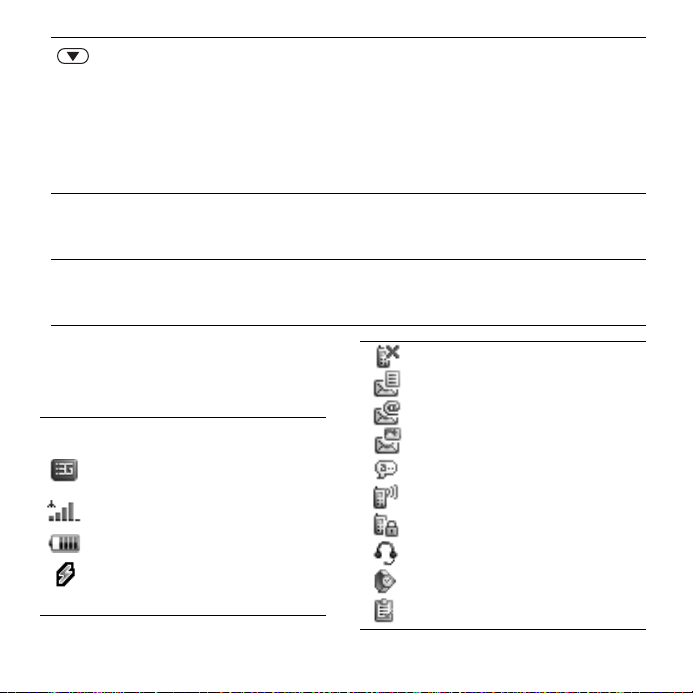
Μειώστε την ένταση του ήχου κατά τη διάρκεια µιας κλήσης ή όταν
χρησιµοποιείτε το Music Player.
Μεγεθύνετε όταν χρησιµοποιείτε την κάµερα ή προβάλλετε
φωτογραφίες.
Πιέστε παρατεταµένα για να περάσετε στο επόµενο µουσικό κοµµάτι.
Πιέστε παρατεταµένα
εναλλακτικά, πείτε τη µαγική σας λέξη (εφόσον έχει καθοριστεί)
για να πραγµατοποιήσετε φωνητική κλήση ή,
% 37 Φωνητική κλήση.
} Πληροφ. Βρείτε περισσότερες πληροφορίες, επεξηγήσεις ή συµβουλές σχετικά
} Πρόσθετ. Είσοδος σε µια λίστα επιλογών. Στη λίστα επιλογών υπάρχουν
µε τα επιλεγµένα χαρακτηριστικά, µενού ή λειτουργίες που διαθέτει το
τηλέφωνό σας
διάφορες εναλλακτικές επιλογές ανάλογα µε το πού βρίσκεστε
στα µενού.
% 9 Βοήθεια στο τηλέφωνό σας.
Γραµµή κατάστασης
Ορισµένα από τα εικονίδια που µπορεί
να εµφανιστούν:
Εικο-
Περιγραφή
νίδιο
Το δίκτυο 3G (UMTS) είναι
διαθέσιµο.
Ισχύς σήµατος δικτύου GSM.
Κατάσταση µπαταρίας.
Φόρτιση της µπαταρίας,
εµφανίζεται µε το εικονίδιο
κατάστασης µπαταρίας.
20 Γνωριµία µε το τηλέφωνο
This is the Internet version of the user's guide. © Print only for private use.
Αναπάντητη κλήση.
Λήφθηκε µήνυµα SMS.
Λήφθηκε µήνυµα email.
Λήφθηκε µήνυµα MMS.
Λήφθηκε φωνητικό µήνυµα.
Κλήση σε εξέλιξη.
Κλείδωµα πλήκτρων ενεργό.
Έχει συνδεθεί το handsfree.
Υπενθύµιση ηµερολογίου.
Υπενθύµιση εργασίας.
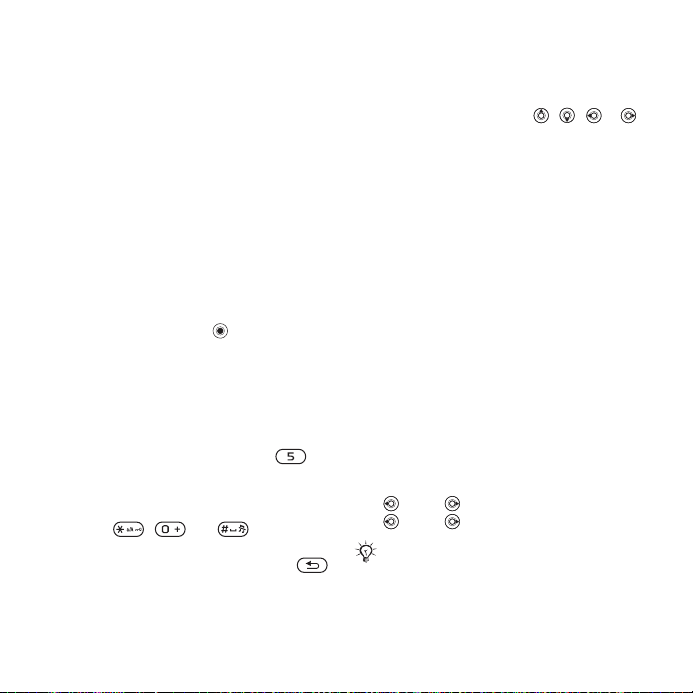
Συντοµεύσεις
Χρησιµοποιήστε συντοµεύσεις του
πληκτρολογίου για γρήγορη µετάβαση
σε ένα µενού, µπορείτε να
χρησιµοποιήσετε τις ήδη
προκαθορισµένες συντοµεύσεις
του πλήκτρου πλοήγησης για γρήγορη
µετάβαση σε ορισµένες λειτουργίες.
Επεξεργαστείτε τις συντοµεύσεις
του πλήκτρου πλοήγησης, για να
τις προσαρµόσετε στις προσωπικές
σας ανάγκες.
Χρήση συντοµ
πληκτρολογίου
Στην κατάσταση αναµονής, µεταβείτε
στα µενού πιέζοντας και κατόπιν
πληκτρολογήστε τον αριθµό του µενού
που θέλετε. Η αρίθµηση των µενού
ξεκινά από το επάνω αριστερό
εικονίδιο, συνεχίζεται κατά µήκος
αυτής της γραµµής και κατόπιν
συνεχίζεται στην επόµενη γραµµή,
κ.ο.κ. Για παράδειγµ
για να µεταβείτε στο πέµπτο στοιχείο
µενού. Για να µεταβείτε στο δέκατο,
ενδέκατο και δωδέκατο στοιχείο µενού,
πιέστε , και αντίστοιχα.
Για να επιστρέψετε στην κατάσταση
αναµονής, πιέστε παρατεταµένα .
εύσεων
α, πιέστε
Χρήση συντοµεύσεων
του πλήκτρου πλοήγησης
Στην κατάσταση αναµονής, µεταβείτε
σε ένα µενού συντοµεύσεων ή σε
λειτουργία πιέζοντας , , ή .
Για να επεξεργαστείτε µια
συντόµευση του πλήκτρου
πλοήγησης
} Ρυθµίσεις } καρτέλα Γενικές
} Συντοµεύσεις κι επιλέξτε µια
συντόµευση } Επεξεργ..
Γλώσσα τηλεφώνου
Επιλέξτε τη γλώσσα η οποία θα
χρησιµοποιείται για τα µενού του
τηλεφώνου ή όταν γράφετε κείµενα.
Για να αλλάξετε τη γλώσσα του
τηλεφώνου
} Ρυθµίσεις } Γενικές καρτέλα
} Γλώσσα } Γλώσσα τηλεφών..
Επιλέξτε µια γλώσσα.
Στην κατάσταση αναµονής, µπορείτε
επίσης να πιέσετε:
• 8888 για αυτόµατη
• 0000 για Αγγλικά.
Οι περισσότερες κάρτες SIM ορίζουν
αυτόµατα ως γλώσσα µενού τη γλώσσα
της χώρας όπου αγοράσατε την κάρτα
σας SIM. Εάν δεν ισχύει κάτι τέτοιο, τότε η
προκαθορισµένη γλώσσα είναι τα Αγγλικά.
γλώσσα.
µια
This is the Internet version of the user's guide. © Print only for private use.
21Γνωριµία µε το τηλέφωνο

Για να επιλέξετε γλώσσα γραφής
1 } Ρυθµίσεις } Γενικές καρτέλα
} Γλώσσα } Γλώσσα γραφής.
2 Μεταβείτε στη γλώσσα που θέλετε
να χρησιµοποιήσετε και µαρκάρετέ
την. } Αποθήκ. για να βγείτε από
το µενού.
Εισαγωγή γραµµάτων
Εισάγετε γράµµατα µε έναν από
τους ακόλουθους τρόπους (µεθόδους
εισαγωγής κειµένου), για παράδειγµα,
κατά τη σύνταξη µηνυµάτων:
• Μέθοδος εισαγωγής κειµένου
µε πολλαπλή πίεση πλήκτρων
• Μέθοδος Εισαγωγής T9™
Για να αλλάξετε µέθοδο εισαγωγής
κειµένου
Πριν ή κατά τη διάρκεια της εισαγωγής
γραµµάτων, πιέστε και κρατήστε
πιεσµένο το για να αλλάξετε
µέθοδο.
Για να αλλάξετε τη γλώσσα γραφής
Πριν, ή κατά τη διάρκεια της εισαγωγής
γραµµάτων, πιέστε παρατεταµένα
για να επιλέξετε άλλη γλώσσα
γραφής.
Επιλογές κατά την εισαγωγή
γραµµάτων
} Πρόσθετ. για να εµφανιστούν οι
διαθέσιµες επιλογές κατά τη σύνταξη
ενός µηνύµατος.
Για να εισάγετε γράµµατα
χρησιµοποιώντας τη µέθοδο
εισαγωγής κειµένου µε πολλαπλή
πίεση πλήκτρων
• Πιέστε επανειληµµένα –
µέχρι να εµφανιστεί ο χαρακτήρας
που θέλετε.
• Πιέστε για εναλλαγή µεταξύ
κεφαλαίων και πεζών γραµµάτων.
• Πιέστε παρατεταµένα -
για να εισάγετε αριθµούς
• Πιέστε για
γράµµατα ή αριθµούς.
• Πιέστε για να εµφανιστούν
τα πιο κοινά σηµεία στίξης.
• Πιέστε για να προσθέσετε
κενό διάστηµα.
Μέθοδος Εισαγωγής T9™
Η Μέθοδος Εισαγωγής T9™
χρησιµοποιεί ένα ενσωµατωµένο
λεξικό µε το οποίο αναγνωρίζεται
η πιο συχνά χρησιµοποιούµενη λέξη
για κάθε
τον τρόπο αυτό, πιέζετε κάθε πλήκτρο
µόνο µια φορά, ακόµα κι αν το γράµµα
που θέλετε δεν είναι το πρώτο γράµµα
στο συγκεκριµένο πλήκτρο.
να διαγράψετε
σειρά πίεσης πλήκτρων. Με
22 Γνωριµία µε το τηλέφωνο
This is the Internet version of the user's guide. © Print only for private use.
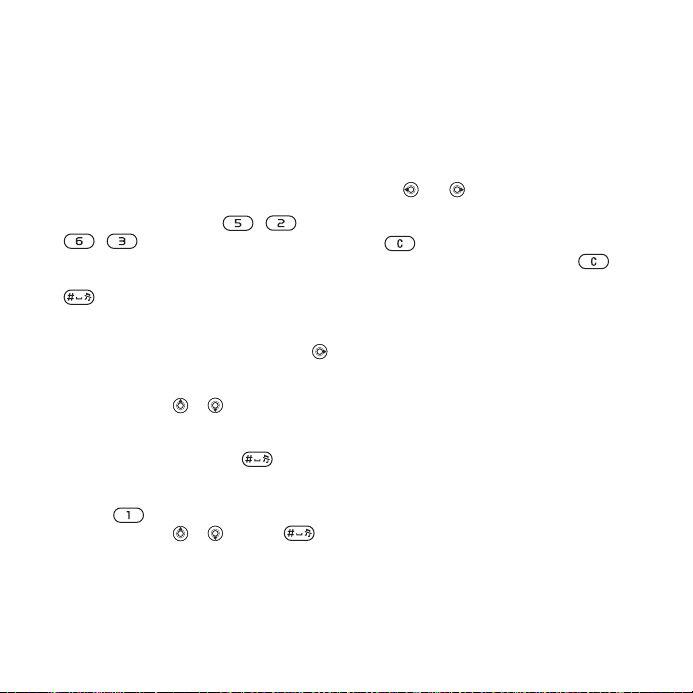
Για να εισάγετε γράµµατα
χρησιµοποιώντας τη Μέθοδο
Εισαγωγής T9
1 Για να εισάγετε κείµενο, θα πρέπει
να βρίσκεστε σε µια λειτουργία µενού
όπου είναι δυνατή η εισαγωγή
κειµένου, για παράδειγµα,
} Μηνύµατα } ∆ηµιουργ. νέου
} SMS.
2 Για παράδειγµα
, για να γράψετε
τη λέξη ”Jane”, πιέστε , ,
, .
3 Εάν η λέξη που εµφανίζεται στην
οθόνη είναι αυτή που θέλετε, πιέστε
για να την αποδεχτείτε και να
προσθέσετε κενό διάστηµα. Για να
αποδεχτείτε µία λέξη χωρίς να
προσθέσετε κενό διάστηµα, πιέστε .
Εάν η λέξη που εµφανίζεται δεν είναι
αυτή που θέλετε, πιέστε
επανειληµµένα ή για να
εµφανιστούν εναλλακτικές λέξεις.
Αποδεχτείτε µια λέξη και προσθέστε
κενό διάστηµα πιέζοντας .
4 Συνεχίστε τη σύνταξη του µηνύµατος.
Για να εισάγετε ένα σηµείο στίξης,
πιέστε και στη συνέχεια πιέστε
επανειληµµένα ή , πιέστε
για αποδοχή και προσθήκη κενού
διαστή
µατος.
Για να προσθέσετε λέξεις στο λεξικό
της Μεθόδου Εισαγωγής T9
1 Κατά την εισαγωγή γραµµάτων
} Πρόσθετ. } Ορθογραφία.
2 Επεξεργαστείτε τη λέξη
χρησιµοποιώντας τη µέθοδο
εισαγωγής κειµένου µε πολλαπλή
πίεση πλήκτρων. Χρησιµοποιήστε
τα και για να µετακινήσετε τον
κέρσορα µεταξύ των γραµµάτων. Για
να διαγράψετε
ένα χαρακτήρα, πιέστε
. Για να διαγράψετε ολόκληρη τη
λέξη, πιέστε παρατεταµένα .
Όταν ολοκληρώσετε την επεξεργασία
της λέξης } Εισαγ.. Η λέξη
προστίθεται στο λεξικό της Μεθόδου
Εισαγωγής T9. Την επόµενη φορά
που θα πληκτρολογήσετε αυτή τη
λέξη χρησιµοποιώντας τη Μέθοδο
Εισαγωγής T9, αυτή εµφανίζεται
σε εναλλακτικές λέξεις.
Πρόβλεψη επόµενης λέξης
Κατά τη σύνταξη ενός µηνύµατος,
µπορείτε να χρησιµοποιείτε τη µέθοδο
εισαγωγής κειµένου T9 για να
προβλέπετε την επόµενη λέξη,
εάν αυτή έχει χρησιµοποιηθεί
προηγουµένως σε µια πρόταση.
This is the Internet version of the user's guide. © Print only for private use.
23Γνωριµία µε το τηλέφωνο
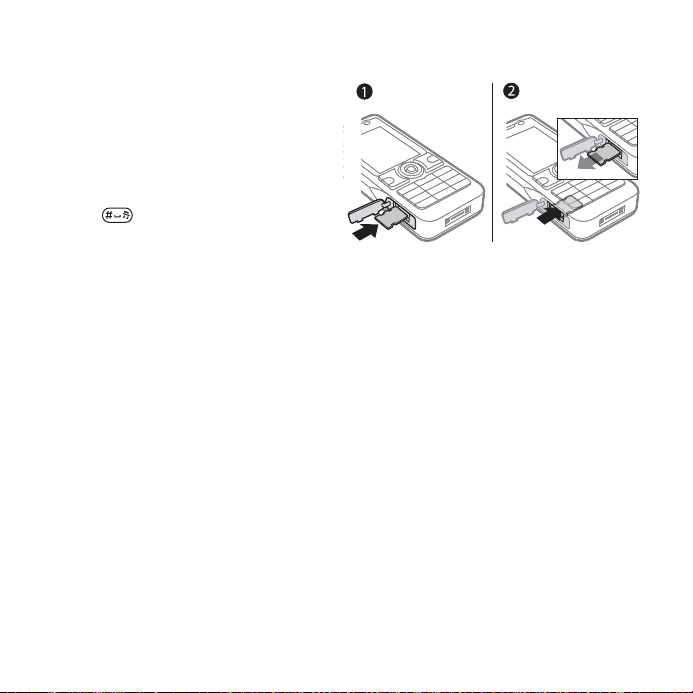
Για να ενεργοποιήσετε/
απενεργοποιήσετε την πρόβλεψη
επόµενης λέξης
Κατά την εισαγωγή γραµµάτων
} Πρόσθετ. } Επιλογές γραφής
} Πρόβλ. επ. λέξ..
Για να χρησιµοποιήσετε την
πρόβλεψη επόµενης λέξης
Κατά την εισαγωγή γραµµάτων,
πιέστε για αποδοχή ή συνέχεια.
Το υλικό µου
Χρησιµοποιήστε ‘Το υλικό µου’
για τη διαχείριση στοιχείων, όπως
φωτογραφίες, βίντεο, µουσικά
κοµµάτια, θέµατα, ιστοσελίδες,
παιχνίδια και εφαρµογές,
αποθηκευµένων στη µνήµη του
τηλεφώνου ή στην κάρτα µνήµης.
Memory Stick Micro™ (M2™)
Το τηλέφωνό σας υποστηρίζει κάρτες
µνήµης Memory Stick Micro™ (M2™),
οι οποίες προσθέτουν επιπλέον
αποθηκευτικό χώρο στο τηλέφωνό
σας
, για παράδειγµα, για αποθήκευση
αρχείων που περιέχουν φωτογραφίες
ή µουσική. Επίσης, µπορούν να
χρησιµοποιηθούν ως φορητές κάρτες
µνήµης µε άλλες συµβατές συσκευές.
Για να τοποθετήσετε και να
αφαιρέσετε µια κάρτα µνήµης
1 Ανοίξτε το κάλυµµα και τοποθετήστε
την κάρτα µνήµης όπως εικονίζεται
(µε
τις επαφές στραµµένες προς τα
πάνω).
2 Πιέστε στο άκρο έτσι ώστε να
απελευθερωθεί η κάρτα για να
την αφαιρέσετε.
Μπορείτε επίσης να µετακινήσετε και
να αντιγράψετε αρχεία µεταξύ ενός
υπολογιστή και της κάρτας µνήµης.
Εάν έχετε τοποθετήσει µία κάρτα
µνήµης, τα αρχεία αποθηκεύονται
αυτόµατα πρώτα σε
και µετά στη µνήµη του τηλεφώνου.
∆ηµιουργήστε υποφακέλους για να
µεταφέρετε ή να αντιγράψετε αρχεία.
Τα παιχνίδια και οι εφαρµογές
µπορούν να µετακινηθούν µόνο µ εταξύ
των φακέλων Games και Εφαρµογές
αυτή την κάρτα
24 Γνωριµία µε το τηλέφωνο
This is the Internet version of the user's guide. © Print only for private use.
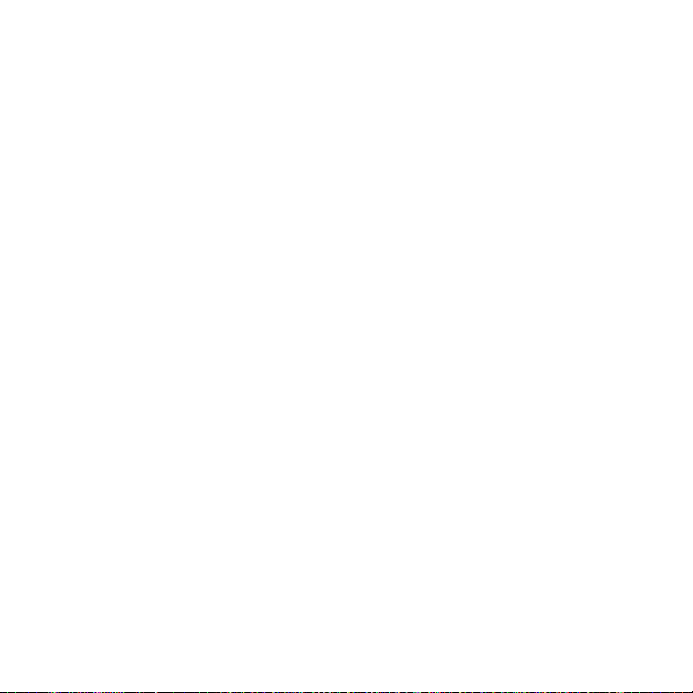
καθώς και από τη µνήµη του
τηλεφώνου στην κάρτα µνήµης.
Τα αρχεία το φορµά των οποίων
δεν αναγνωρίζεται από το τηλέφωνο,
αποθηκεύονται στο φάκελο ∆ιάφορα.
Όταν διαχειρίζεστε αρχεία, µπορείτε
να επιλέγετε ορισµένα ή όλα τα αρχεία
ταυτόχρονα εκτός από τα Games και
Εφαρµογές.
Κατάσταση µνήµης
Εάν η διαθέσιµη µνήµη είναι πλήρης,
δεν είναι δυνατή η αποθήκευση
αρχείων µέχρι να διαγραφεί κάποιο
περιεχόµενο. Ελέγξτε την κατάσταση
µνήµης του τηλεφώνου και της κάρτας
µνήµης ‘φωτίζοντας’ ένα φάκελο
} Πρόσθετ. } Κατάστ. µνήµης.
Καρτέλες του µενού ‘
Το υλικό µου’
Το µενού ‘Το υλικό µου’ χωρίζεται σε
τρεις καρτέλες, τα εικονίδια που
περιλαµβάνουν επισηµαίνουν τη θέση
που έχουν αποθηκευτεί τα αρχεία.
• Όλα τα αρχεία - όλο το
περιεχόµενο στη µνήµη τηλεφώνου
και στην κάρτα µνήµης.
• Στο Memory Stick - όλο το
περιεχόµενο της κάρτας µ
νήµης.
• Στο τηλέφωνο - όλο το περιεχόµενο
στη µνήµη τηλεφώνου.
Πληροφορίες αρχείων
Προβάλλετε τις πληροφορίες του
αρχείου φωτίζοντάς το } Πρόσθετ.
} Πληροφορίες. Ορισµένα
αντικείµενα που ”κατεβάζετε” ή
λαµβάνετε χρησιµοποιώντας µία
από τις µεθόδους µεταφοράς, µπορεί
να διαθέτουν προστασία πνευµατικών
δικαιωµάτων. Εάν
ένα αρχείο
προστατεύεται, ίσως να µην
µπορέσετε να το αντιγράψετε ή να το
στείλετε. Κάθε αρχείο µε προστασία
πνευµατικών δικαιωµάτων φέρει το
σύµβολο του κλειδιού.
Για να χρησιµοποιήσετε ένα αρχείο
από ‘Το υλικό µου’
1 } Το υλικό µου κι ανοίξτε ένα φάκελο.
2 Μεταβείτε σε ένα
Για να µετακινήσετε ή να
αντιγράψετε ένα αρχείο στη µνήµη
αρχείο } Πρόσθετ..
1 } Το υλικό µου κι επιλέξτε ένα
φάκελο.
2 Μεταβείτε σε ένα αρχείο } Πρόσθετ.
} ∆ιαχ. αρχείου } Μετακίνηση
για να µετακινήσετε το αρχείο ή
} Πρόσθετ. } ∆ιαχ. αρχείου
} Αντιγραφή για να αντιγράψετε
το αρχείο.
3 Επιλέξτε να µετακινήσετε ή να
αντιγράψετε το αρχείο στο Τηλέφωνο
ή στο Memory Stick } Επιλογή.
This is the Internet version of the user's guide. © Print only for private use.
25Γνωριµία µε το τηλέφωνο
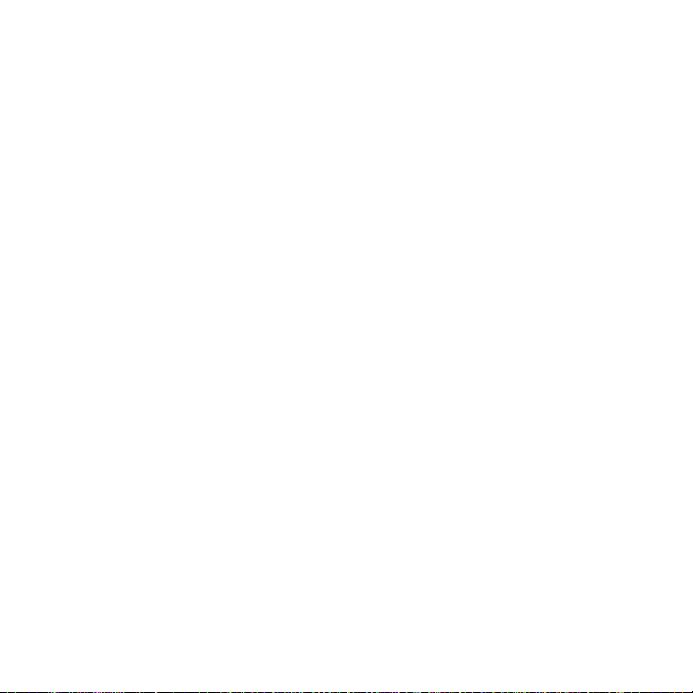
Για να µετακινήσετε ή να
αντιγράψετε αρχεία σε έναν
υπολογιστή
% 88 Μεταφορά αρχείων µε χρήση του
καλωδίου USB.
Για να δηµιουργήσετε έναν
υποφάκελο
1 } Το υλικό µου κι ανοίξτε ένα φάκελο.
2 } Πρόσθετ. } Νέος φάκελος και
πληκτρολογήστε ένα όνοµα για το
φάκελο.
3 } ΟΚ για να αποθηκεύσετε το φάκελο.
Για να επιλέξετε περισσότερα
από ένα αρχεία
1 }
Το υλικό µου κι ανοίξτε ένα φάκελο.
2 } Πρόσθετ. } Μαρκάρισµα
} Μαρκάρ.πολλών.
3 Μετακινηθείτε για να επιλέξετε αρχεία
} Μαρκάρισµα ή Ξεµαρκ..
Για να επιλέξετε όλα τα αρχεία
σε ένα φάκελο
} Το υλικό µου κι ανοίξτε ένα φάκελο
} Πρόσθετ. } Μαρκάρισµα
} Μαρκ.όλ..
Για να διαγράψετε ένα αρχείο ή
έναν υποφάκελο από ‘Το υλικό µου’
1 } Το υλικό µου κι ανοίξτε ένα φάκελο.
2 Μεταβείτε σε ένα αρχείο } Πρόσθετ.
} ∆ιαγραφή.
Επιλογές κάρτας µνήµης
Ελέγξτε την κατάσταση µνήµης ή
διαµορφώστε την κάρτα µνήµης για να
διαγράψετε όλες τις πληροφορίες που
περιέχει.
Για να χρησιµοποιήσετε τις
επιλογές κάρτας µνήµης
} Το υλικό µου κι επιλέξτε την
καρτέλα Στο Memory Stick
} Πρόσθετ. για να εµφανιστούν
οι διαθέσιµες επιλογές.
26 Γνωριµία µε το τηλέφωνο
This is the Internet version of the user's guide. © Print only for private use.
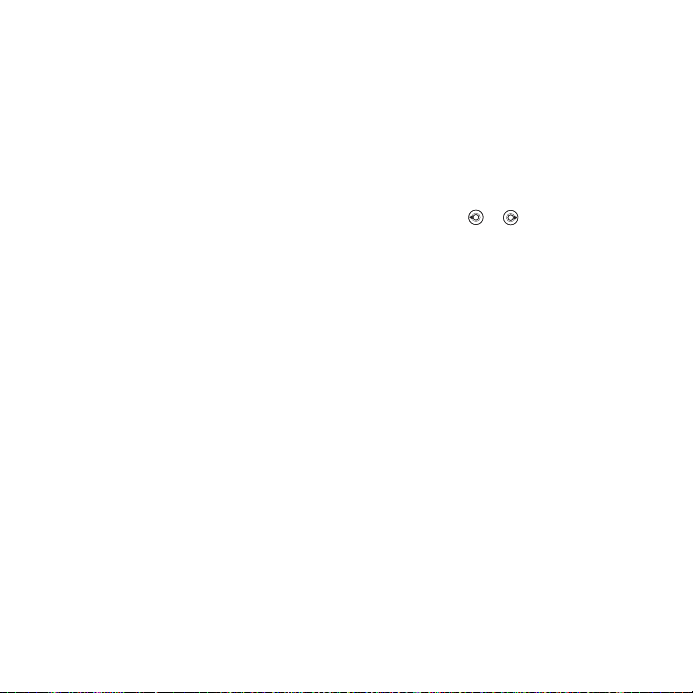
Κλήσεις
Κλήσεις, κλήσεις βίντεο, επαφές, λίστα
κλήσεων, ταχεία κλήση, φωνητική
λειτουργία, επιλογές κλήσεων, οµάδες,
επαγγελµατικές κάρτες.
Πραγµατοποίηση και λήψη
κλήσεων
Για να είστε σε θέση να λάβετε και να
πραγµατοποιήσετε κλήσεις, πρέπει να
έχετε ενεργοποιήσει το τηλέφωνό σας
και να βρίσκεστε εντός της εµβέλειας
κάποιου δικτύου.
του τηλεφώνου σας. Για να
πραγµατοποιήσετε µια κλήση
βίντεο
% 30 Κλήση βίντεο.
∆ίκτυα
Όταν ενεργοποιείτε το τηλέφωνό σας,
αυτό αναζητά αυτόµατα το οικείο σας
δίκτυο, εφ' όσον βρίσκεστε εντός της
εµβέλειας αυτού του δικτύου. Εάν
βρίσκεστε εκτός εµβέλειας αυτού του
δικτύου, µπορείτε να χρησιµοποιήσετε
ένα άλλο δίκτυο δεδοµένου ότι ο
λειτουργός του δικτύου σας έχει µ
συµφωνία που σας επιτρέπει να
κάνετε κάτι τέτοιο. Αυτό ονοµάζεται
περιαγωγή.
% 8 Ενεργοποίηση
ια
Επιλέξτε το δίκτυο που θα
χρησιµοποιήσετε ή προσθέστε ένα
δίκτυο στα προτιµώµενα δίκτυά σας.
Επίσης, µπορείτε να αλλάξετε τη σειρά
µε την οποία επιλέγονται τα δίκτυα
κατά την αυτόµατη αναζήτηση.
Για να
εµφανιστούν τα διάφορα
διαθέσιµα δίκτυα
} Ρυθµίσεις και χρησιµοποιήστε
τα πλήκτρα ή για να µεταβείτε
στην καρτέλα Συνδεσιµότητα
} ∆ίκτ. κινητ. τηλεφ..
Το τηλέφωνό σας εναλλάσσεται
αυτόµατα µεταξύ των δικτύων
GSM και 3G (UMTS) ανάλογα µε
τη διαθεσιµότητα του καθενός.
Οι λειτουργοί ορισµένων δικτύων
σας
επιτρέπουν να κάνετε χειροκίνητη
εναλλαγή δικτύου, καθώς η αναζήτηση
για µη διαθέσιµα δίκτυα καταναλώνει
ενέργεια της µπαταρίας.
Για εναλλαγή δικτύου
1 } Ρυθµίσεις } Συνδεσιµότητα
} ∆ίκτ. κινητ. τηλεφ.
} ∆ίκτυα GSM/3G.
2 } GSM και 3G (αυτόµατα)
ή } Μόνο GSM.
This is the Internet version of the user's guide. © Print only for private use.
27Κλήσεις
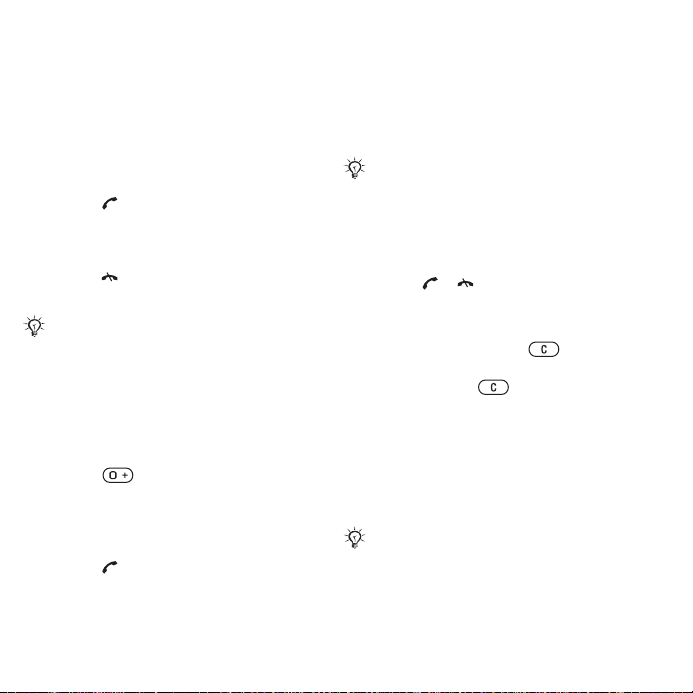
Για περισσότερες πληροφορίες,
επικοινωνήστε µε το λειτουργό
του δικτύου σας.
Για να πραγµατοποιήσετε µια κλήση
1 Πληκτρολογήστε έναν αριθµό
τηλεφώνου (µαζί µε το διεθνή κωδικό
χώρας και τον κωδικό περιοχής,
εάν χρειάζεται).
2 Πιέστε για να πραγµατοποιήσετε
µια κλήση οµιλίας ή } Πρόσθετ.
για να προβάλετε
Κλήση βίντεο
επιλογές, όπως
% 30 Κλήση βίντεο.
3 Πιέστε για να τερµατίσετε την
κλήση.
Μπορείτε να καλείτε αριθµούς από
τις επαφές σας και τη λίστα κλήσεων,
% 31 Επαφές και % 35 Λίστα κλήσεων.
Επίσης, µπορείτε να πραγµατοποιήσετε
κλήσεις χρησιµοποιώντας τη φωνή σας
% 36 Φωνητική λειτουργία.
Για να πραγµατοποιήσετε διεθνείς
κλήσεις
1 Πιέστε µέχρι να εµφανιστεί
το σύµβολο +.
2 Εισάγετε τον κωδικό χώρας,
τον κωδικό περιοχής (χωρίς µηδέν
µπροστά) και τον αριθµό τηλεφώνου.
Πιέστε για να πραγµατοποιήσετε
µια κλήση οµιλίας ή
} Πρόσθετ.
} Κλήση βίντεο για να
πραγµατοποιήσετε µια κλήση βίντεο.
Για να κάνετε επανάκληση
ενός αριθµού
Εάν η σύνδεση της κλήσης αποτύχει
και στην οθόνη του τηλεφώνου
εµφανιστεί το µήνυµα Επανάληψη;
} Ναι.
Μην κρατάτε το τηλέφωνο κοντά στο αυτί
σας ενώ περιµένετε να συνδεθεί η κλήση.
Όταν η κλήση συνδεθεί, το τηλέφωνο
παράγει ένα δυνατό ήχο.
Για να απαντήσετε ή να απορρίψετε
µια κλήση
Πιέστε ή .
Για να
απενεργοποιήσετε
το µικρόφωνο
1 Πιέστε παρατεταµένα .
2 Για να συνεχίσετε τη συνοµιλία πιέστε
παρατεταµένα ξανά.
Για να ενεργοποιήσετε ή να
απενεργοποιήσετε το µεγάφωνο
κατά τη διάρκεια µιας κλήσης
οµιλίας
} Ενεργοπ. µεγαφ.
ή Απενεργ. µεγαφ..
Μην κρατάτε το τηλέφωνο κοντά στο αυτί
σας όταν χρησιµοποιείτε το µεγάφωνο.
Μπορεί να προκληθούν βλάβες στην
ακοή σας.
28 Κλήσεις
This is the Internet version of the user's guide. © Print only for private use.
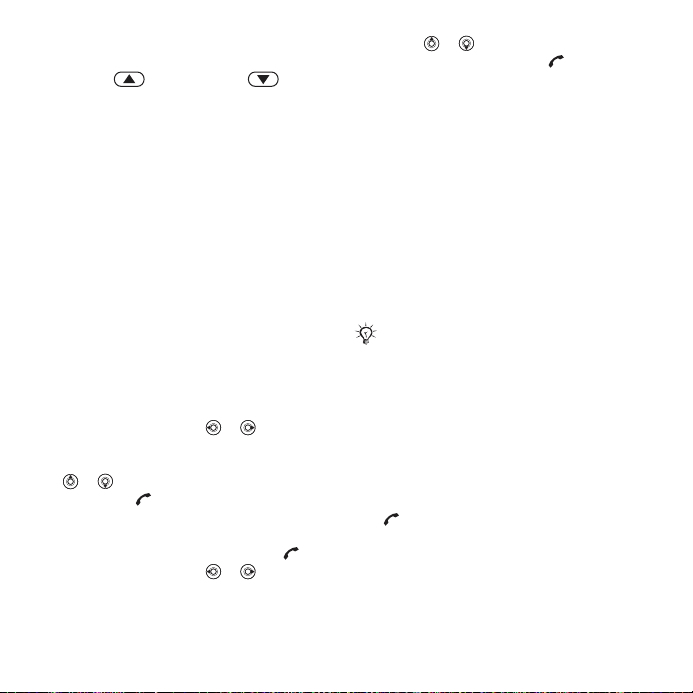
Για να αλλάξετε την ένταση του
ακουστικού
Πιέστε για αύξηση ή για
µείωση της έντασης του ακουστικού
κατά τη διάρκεια µιας κλήσης.
Αναπάντητες κλήσεις
Εάν η γραµµή εργαλείων έχει οριστεί
ως προεπιλογή, οι αναπάντητες
κλήσεις εµφανίζονται στην καρτέλα
Νέα συµβάντα στην κατάσταση
αναµονής. Εάν το αναδυόµ
ενο
παράθυρο έχει οριστεί ως προεπιλογή
εµφανίζεται το µήνυµα Αναπάντητες
στην κατάσταση αναµονής
% 10 Γραµµή εργαλείων.
Για να ελέγξετε τις αναπάντητες
κλήσεις από την κατάσταση
αναµονής
• Εάν η γραµµή εργαλείων έχει οριστεί
ως προεπιλογή, } Εργαλεία
και χρησιµοποιήστε ή για
να µετακινηθείτε στην καρτέλα
Νέα συµβάντα. Μετακινηθείτε µε τα
ή για να επιλέξετε έναν αριθµό
και πιέστε
για να πραγµατοποιήσετε
κλήση.
• Εάν το αναδυόµενο παράθυρο έχει
οριστεί ως προεπιλογή, πιέστε
και χρησιµοποιήστε ή για να
µετακινηθείτε στην καρτέλα
Αναπάντητες. Μετακινηθείτε
µε τα ή για να επιλέξετε
έναν αριθµό και πιέστε για
να πραγµατοποιήσετε κλήση.
Κλήσεις έκτακτης ανάγκης
Το τηλέφωνό σας υποστηρίζει τους
διεθνείς αριθµούς έκτακτης ανάγκης,
112, 911. Αυτοί οι αριθµοί µπορούν
συνήθως να χρησιµοποιηθούν για την
πραγµατοποίηση κλήσεων έκτακτης
ανάγκης σε οποιαδήποτε χώρα,
µε ή χωρίς την κάρτα SIM, µε την
προϋπόθεση ότι βρίσκεστε εντός της
εµβέλειας ενός δικτύου 3G (UMTS)
ή GSM.
Σε ορισµένες χώρες, µπορεί να
προωθείται η χρήση διαφορετικών
αριθµών έκτακτης ανάγκης. Ως εκ τούτου,
ο λειτουργός του δικτύου σας θα πρέπει
να έχει αποθηκεύσει τοπικούς αριθµούς
έκτακτης ανάγκης στην κάρτα SIM.
Για να πραγµατοποιήσετε
µία κλήση έκτακτης ανάγκης
Πληκτρολογήστε 112 (το διεθνή
αριθµό έκτακτης ανάγκης) και πιέστε
.
Για να εµφανίσετε τους αριθµούς
έκτακτης ανάγκης που ισχύουν
στην περιοχή σας
} Επαφές } Πρόσθετ. } Επιλογές
} Ειδικοί αριθµοί } Αριθµοί SOS.
This is the Internet version of the user's guide. © Print only for private use.
29Κλήσεις
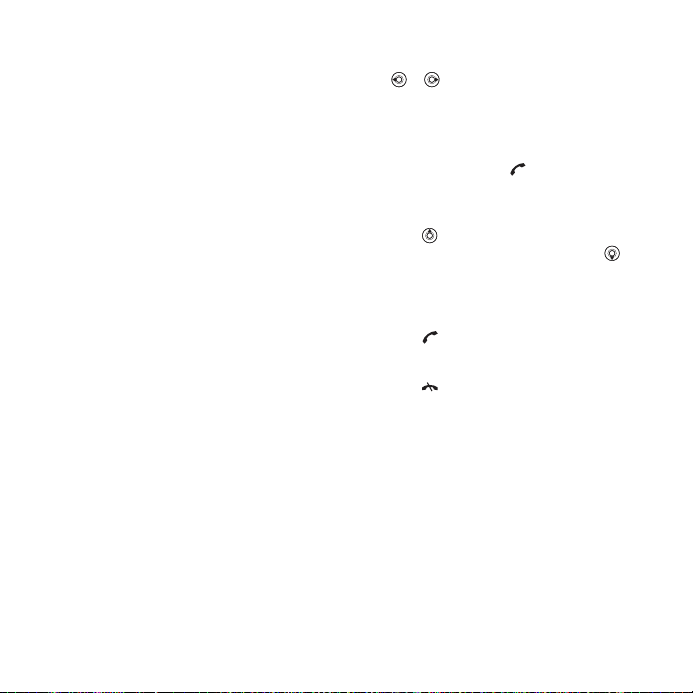
Κλήση βίντεο
∆είτε ένα άτοµο στην οθόνη
κατά τη διάρκεια µίας κλήσης.
Πριν ξεκινήσετε
Για να κάνετε µια κλήση βίντεο,
τόσο εσείς όσο και το άτοµο το οποίο
καλείτε χρειάζεστε µια συνδροµή
η οποία να υποστηρίζει την υπηρεσία
3G (UMTS), όπως και χρειάζεται να
είστε εντός εµβέλειας ενός δικτύου 3G
(UMTS). Η
διαθέσιµη όταν το εικονίδιο 3G
εµφανίζεται στη γραµµή κατάστασης.
Λειτουργία επίδειξης κλήσης βίντεο
Μπορείτε να χρησιµοποιείτε τις
περισσότερες λειτουργίες κλήσεων
βίντεο χωρίς να κάνετε µια κλήση,
για παράδειγµα, για να επιλέξετε
µια οπτική γωνία της κάµερας
πριν την κλήση. } Κλ.βίντεο.
Για να
βίντεο
Όταν είναι διαθέσιµη η υπηρεσία
3G (UMTS), θα µπορείτε να
πραγµατοποιείτε µια κλήση βίντεο µε
έναν από τους ακόλουθους τρόπους:
• Εισάγετε έναν αριθµό τηλεφώνου (µαζί
µε το διεθνές πρόθεµα και τον κωδικό
περιοχής, εάν χρειάζεται) } Πρόσθετ.
} Κλήση βίντεο.
υπηρεσία 3G (UMTS) είναι
πραγµατοποιήσετε µία κλήση
• Επαφές
θέλετε να καλέσετε. Χρησιµοποιήστε
τα ή για να επιλέξετε έναν αριθµό
} Πρόσθετ. } Κλήση βίντεο.
• Κλ.βίντεο } Κλήση.... } Επαφές για
να ανακτήσετε έναν αριθµό τηλεφώνου
ή για να εισάγετε έναν αριθµό
τηλεφώνου. Πιέστε .
Για να κάνετε µεγέθυνση
σµίκρυνση στο εξερχόµενο video
Πιέστε για να κάνετε µεγέθυνση
στο εξερχόµενο video και πιέστε
για σµίκρυνση.
Για να αποδεχτείτε µια εισερχόµενη
κλήση βίντεο
Πιέστε ή } Απάντησ..
Για να τερµατίσετε µια κλήση βίντεο
Πιέστε .
Επιλογές κλήσης βίντεο
} Πρόσθετ. για να εµφανιστούν
οι ακόλουθες επιλογές:
• Εναλ/γή κάµερας – για εναλλαγή
µεταξύ της κύριας κάµερας και της
κάµερας κλήσης βίντεο.
Χρησιµοποιήστε την κύρια κάµερα για
να δείξετε στον παραλήπτη µία πλήρη
εικόνα του περιβάλλοντος.
κι επιλέξτε την επαφή που
ή
30 Κλήσεις
This is the Internet version of the user's guide. © Print only for private use.
